Binomo-дан шот ашу және қаражатты қалай алуға болады
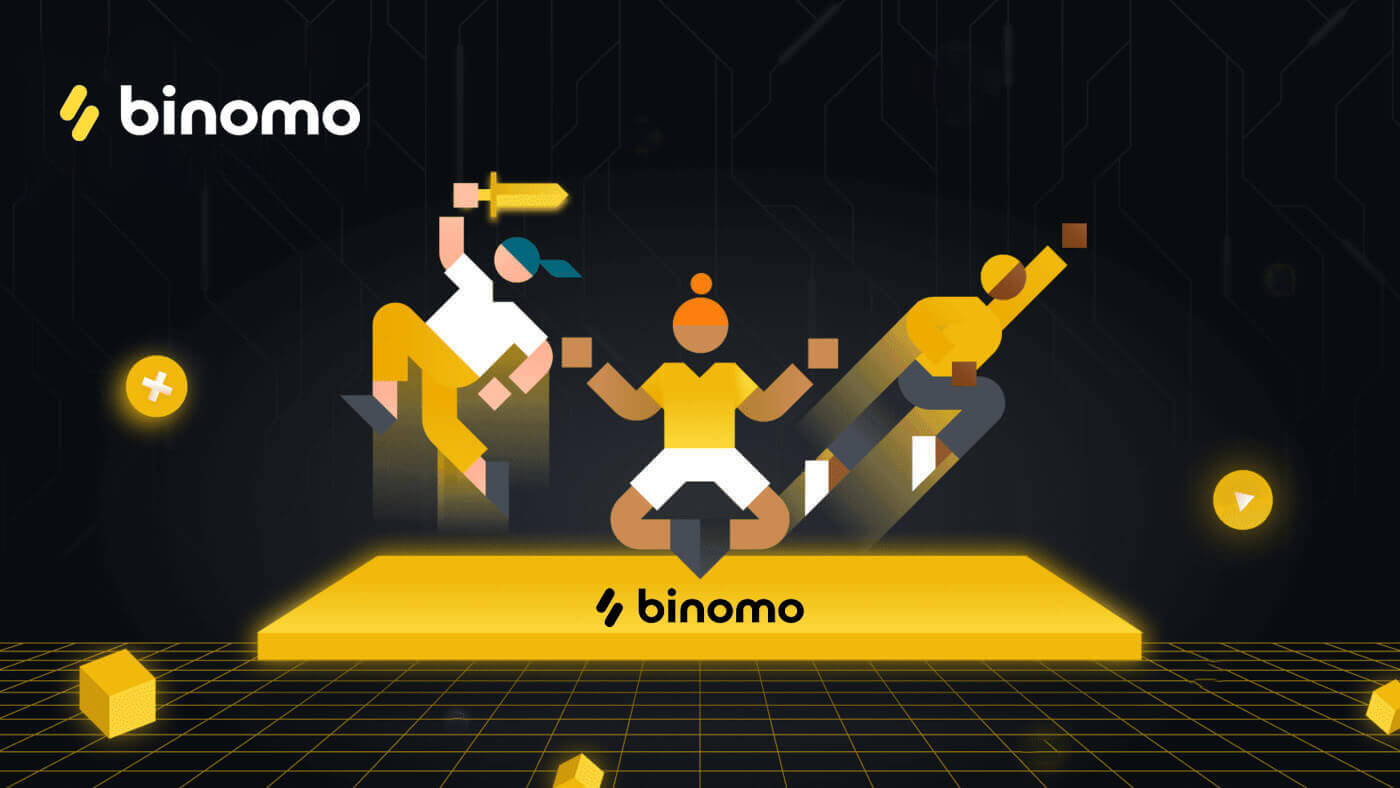
Binomo-да есептік жазбаны қалай ашуға болады
Facebook арқылы Binomo есептік жазбасын ашыңыз
Binomo веб-сайтына кіріп , жоғарғы оң жақ бұрыштағы беттегі [Кіру] түймесін басыңыз , сонда тіркелу пішіні бар қойынды пайда болады.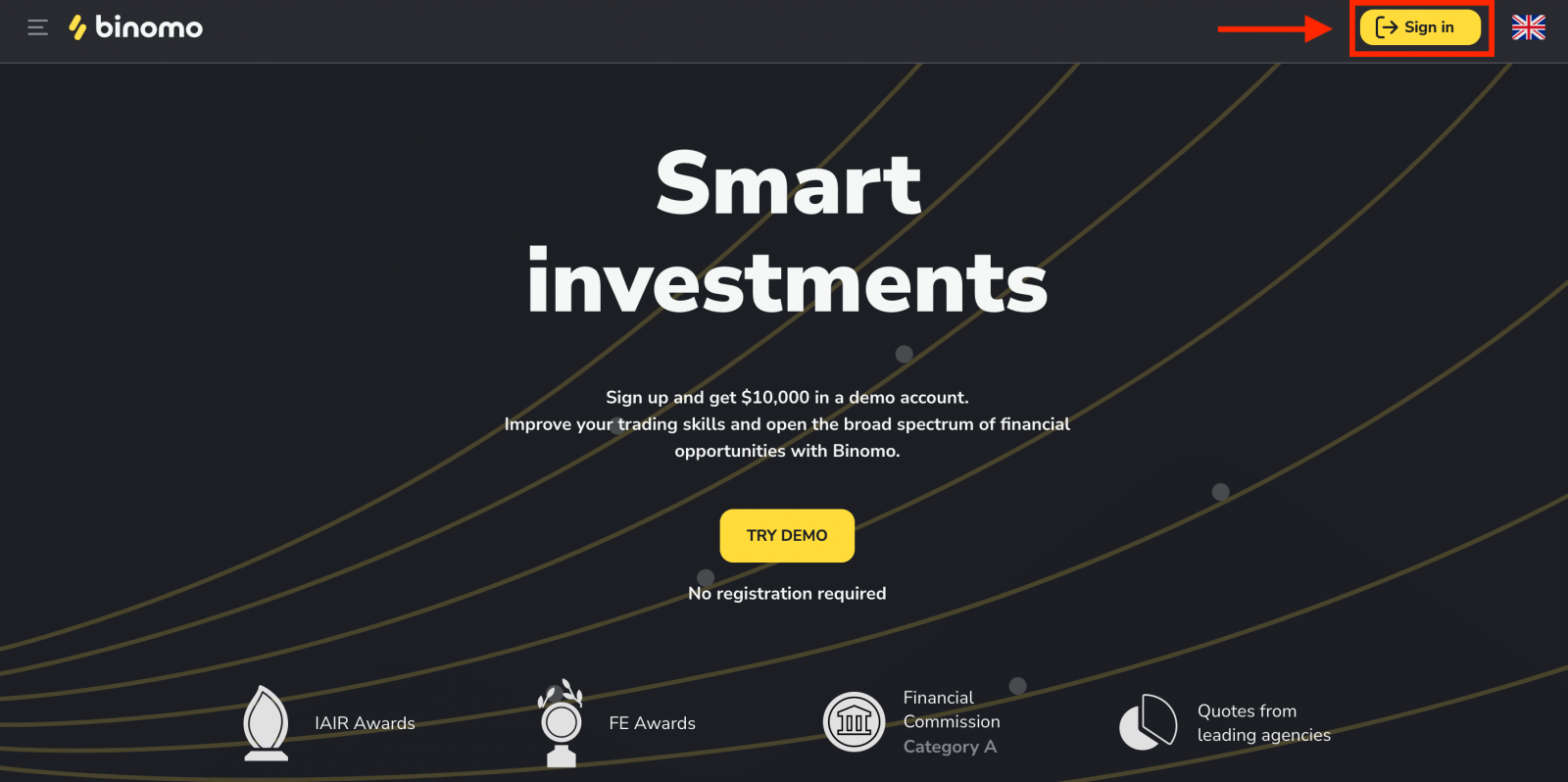
1. Facebook тіркелгіңізбен аккаунт ашу үшін төмендегідей «Facebook» түймесін басу жеткілікті.
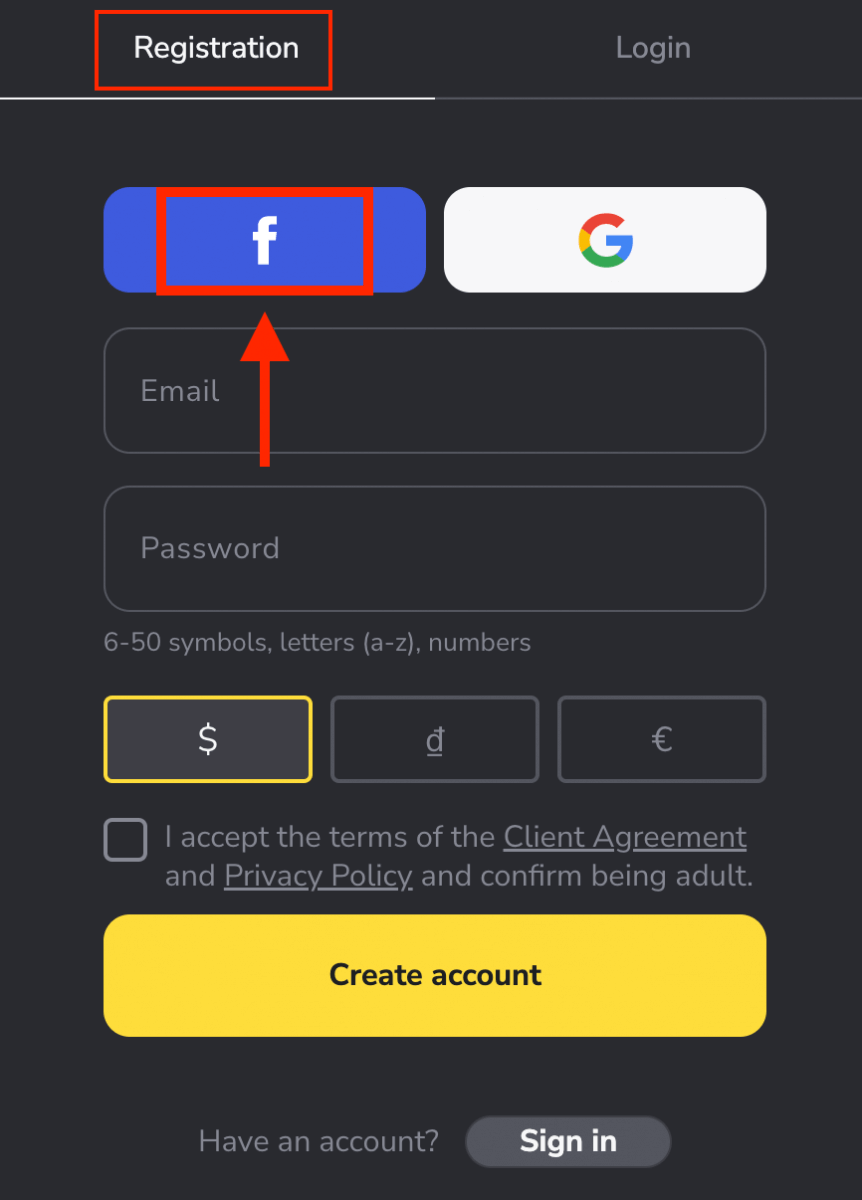
2. Facebook жүйесіне кіру терезесі ашылады, онда Facebook жүйесінде пайдаланған электрондық пошта мекенжайын енгізу қажет.
3. Facebook тіркелгісінен құпия сөзді енгізіңіз
4. «Кіру» түймесін басыңыз. «Кіру» түймесін
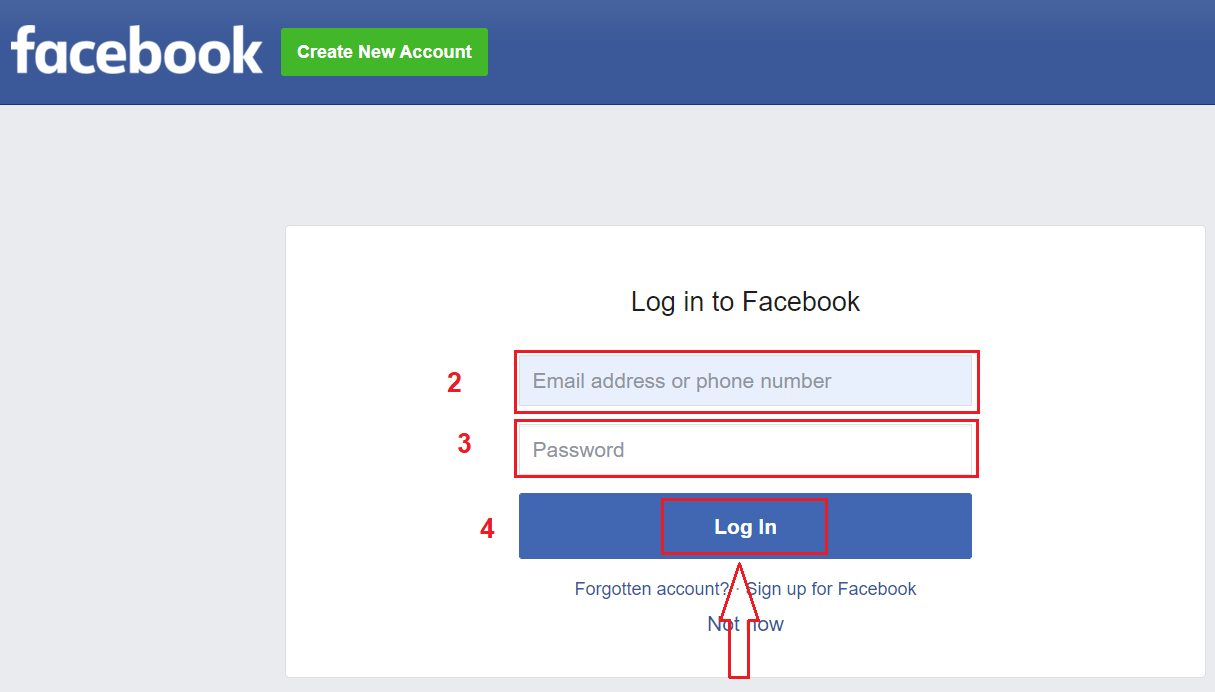
басқаннан кейін «Кіру» түймесін басыңыз. ” түймесі, Binomo сіздің атыңызға, профиль суретіңізге және электрондық пошта мекенжайыңызға кіруді сұрайды. Жалғастыру түймесін басыңыз...
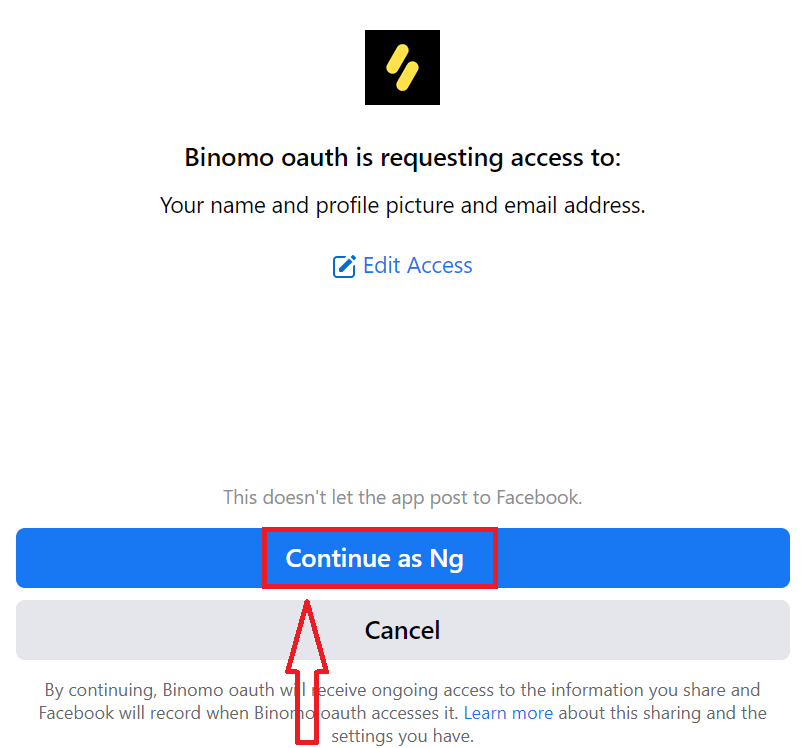
Құттықтаймыз, сіз жаңа Binomo есептік жазбасын сәтті тіркедіңіз. Binomo Real тіркелгісі немесе Демо тіркелгісі: сіз шешесіз.
Демо тіркелгіні ашу үшін сізге ешқандай тіркеу қажет емес .Демо-шоттағы $10 000 сізге қажетінше тегін жаттығуға мүмкіндік береді. Біз нақты депозит жасамас бұрын тәжірибе үшін демо-сауданы пайдалануды ұсынамыз. Binomo көмегімен қосымша қаражат табу мүмкіндігін көбірек тәжірибеден өткізуді ұмытпаңыз.
Нақты қаражатпен сауда жасауды бастауға дайын болғаннан кейін сіз нақты шотқа ауысып, қаражатыңызды енгізе аласыз.
Binomo-ға қалай депозит салуға болады
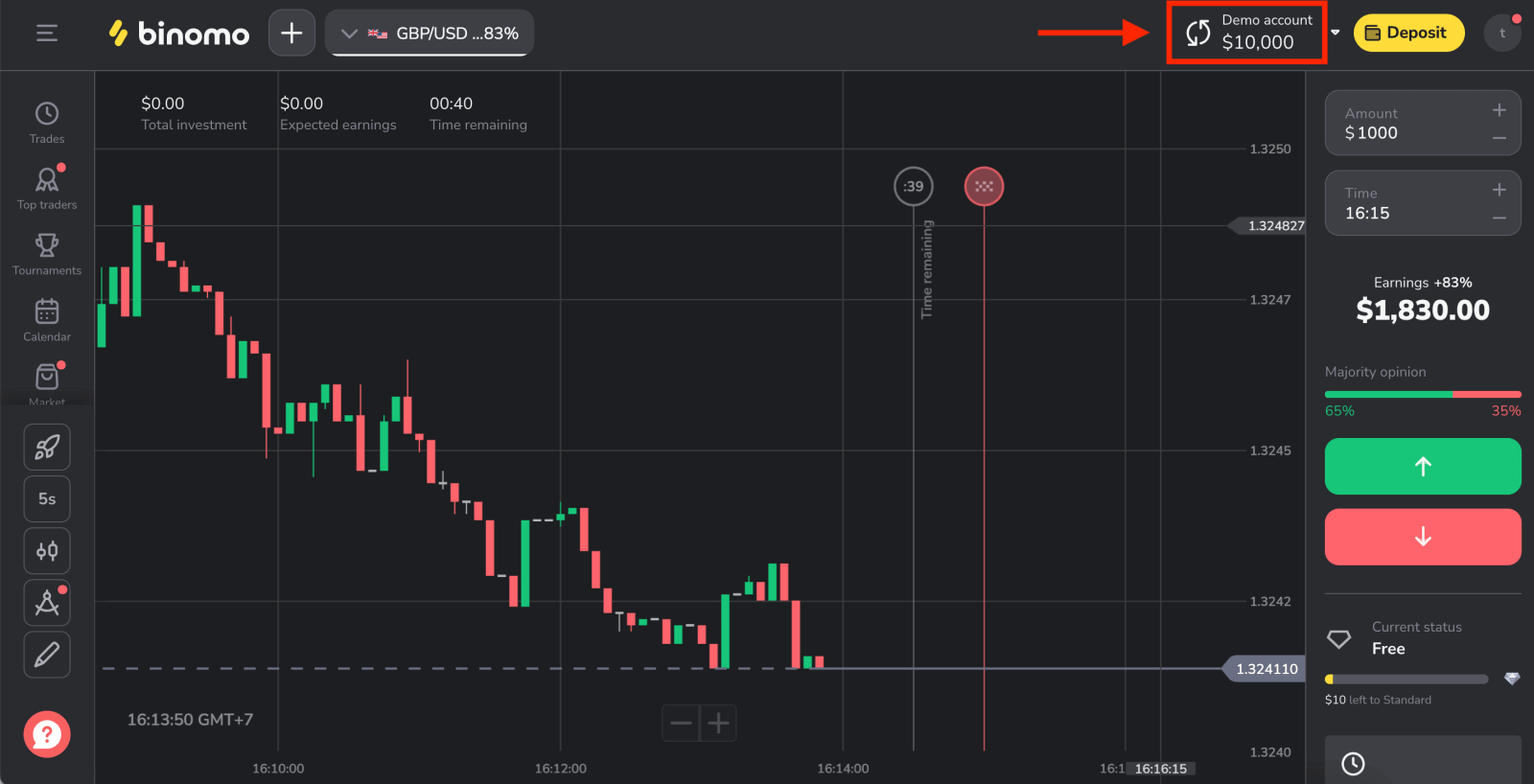
Google арқылы Binomo есептік жазбасын ашыңыз
Binomo есептік жазбасын Google арқылы тіркеуге болады. Мұны істегіңіз келсе, төмендегі қадамдарды орындаңыз:
1. Googleесептік жазбасымен тіркелу үшін тіркеу пішініндегі сәйкес түймені басыңыз. 2. Ашылған жаңа терезеде телефон нөміріңізді немесе электрондық поштаңызды енгізіп, «Келесі» түймесін басыңыз. 3. Содан кейін Google есептік жазбаңыздың құпия сөзін енгізіп, « Келесі » түймесін басыңыз. Осыдан кейін сіз Binomo платформасына автоматты түрде қайта бағытталасыз. Енді сіз Binomo ресми трейдерісіз!
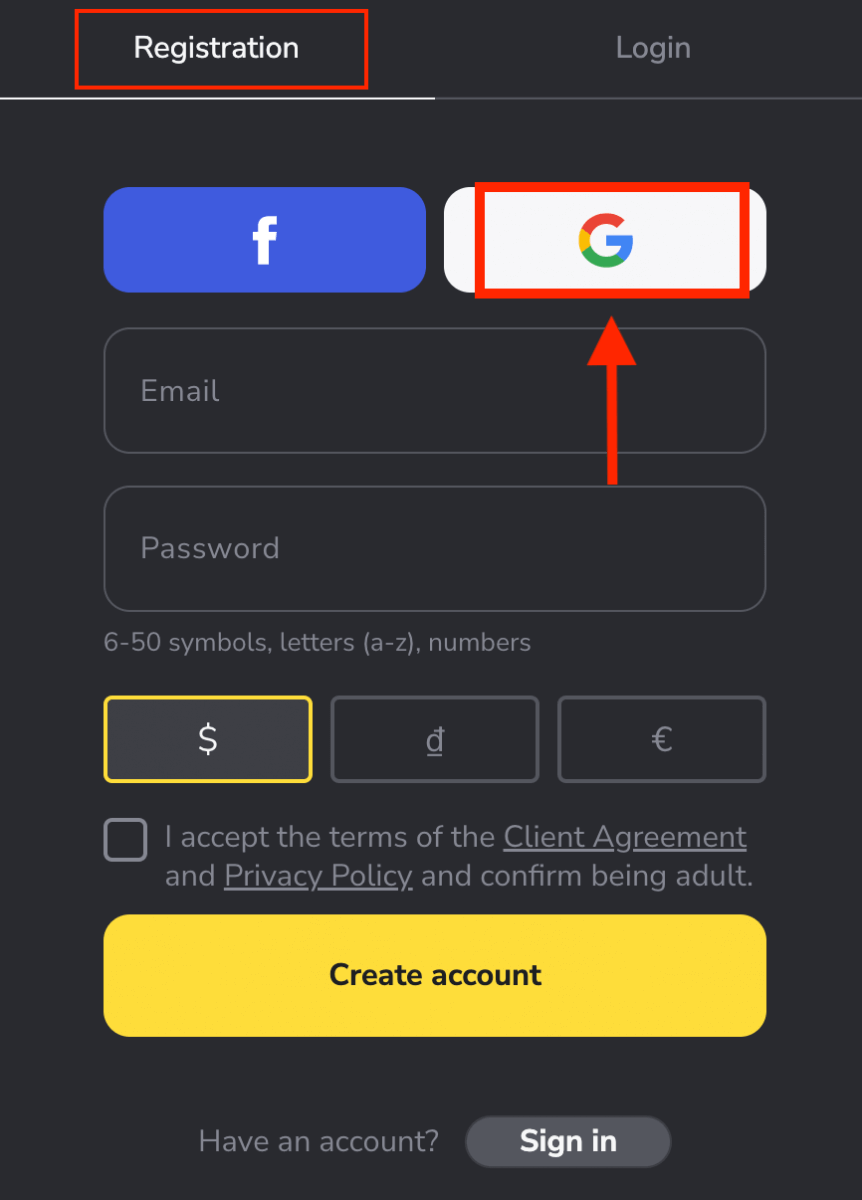
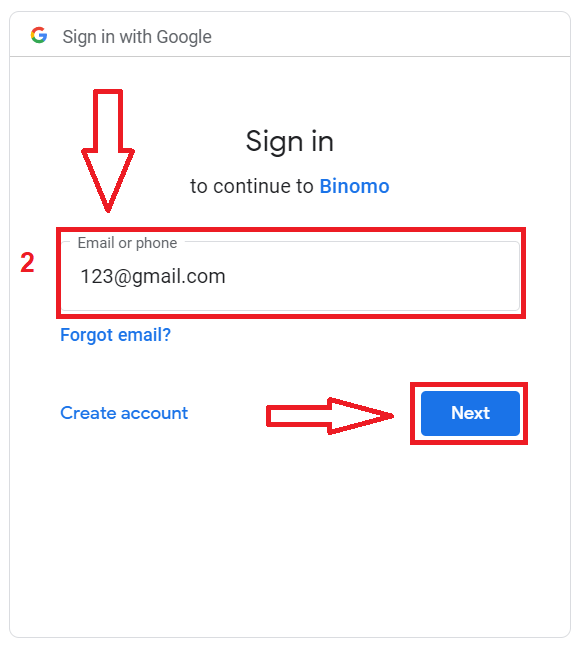
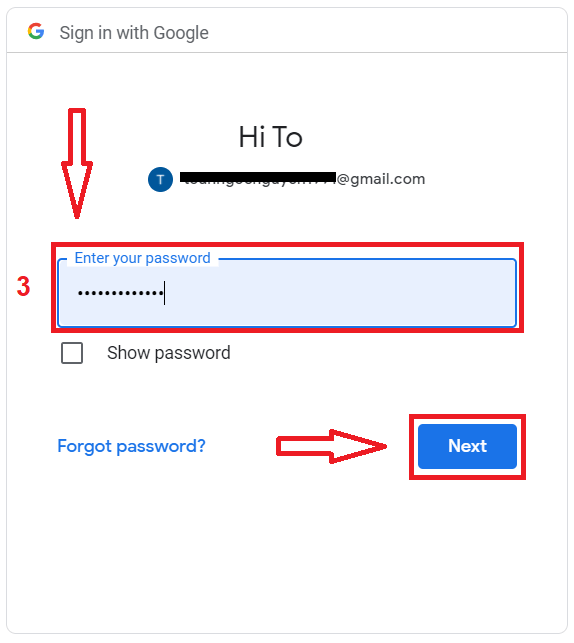
Электрондық пошта мекенжайы бар Binomo тіркелгісін ашыңыз
1. Binomo бетіне өтіп , жоғарғы оң жақ бұрыштағы [Кіру] түймесін басыңыз , сонда тіркелу пішіні бар қойынды пайда болады.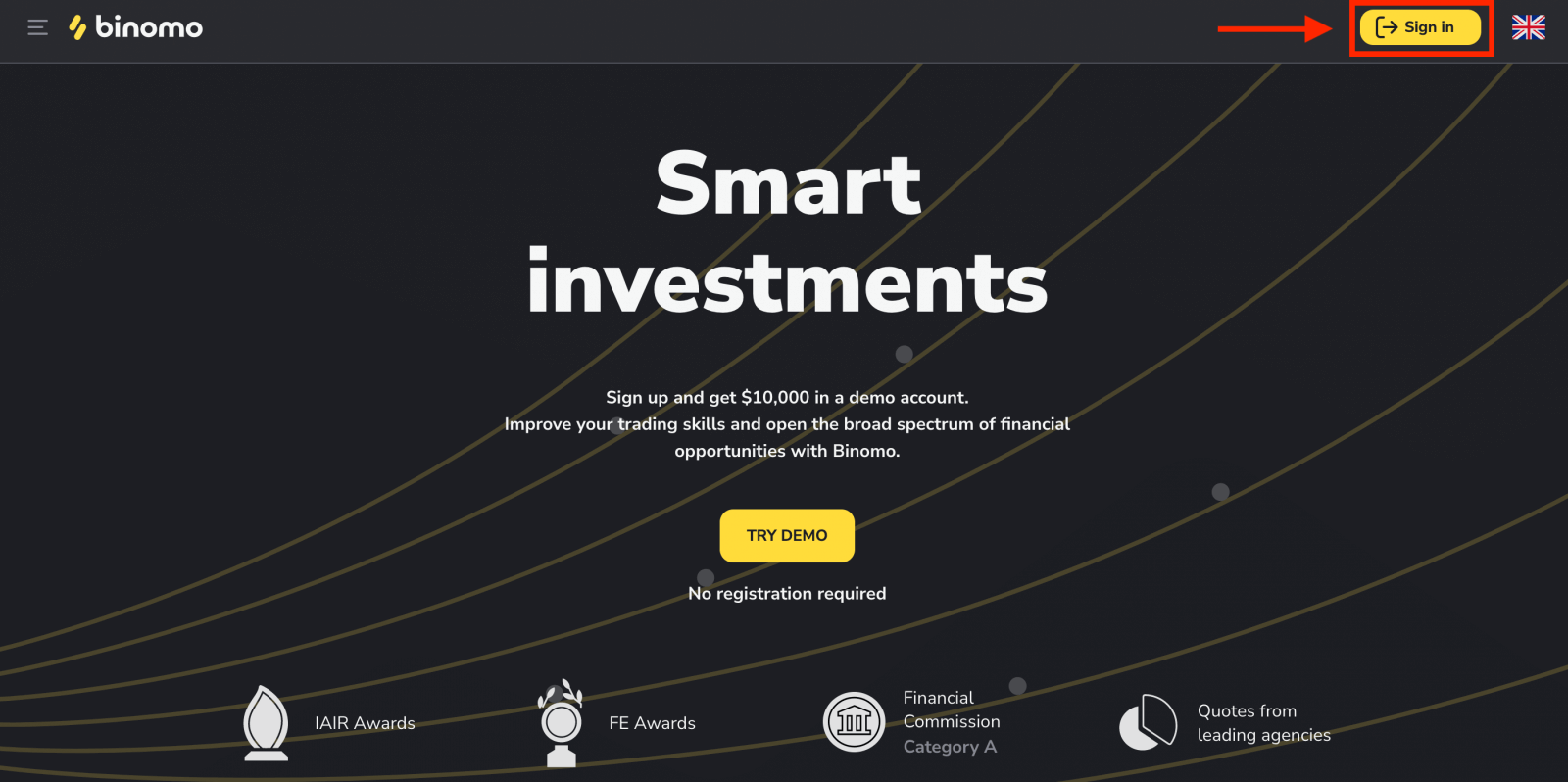
2. Қолмен тіркелу үшін электрондық пошта мен құпия сөзді теріңіз. Содан кейін барлық сауда және депозиттік операцияларыңыз үшін шотыңыздың валютасын таңдаңыз.
Клиент келісімін және Құпиялылық саясатын оқып, құсбелгіні басу арқылы оны растауды ұмытпаңыз.
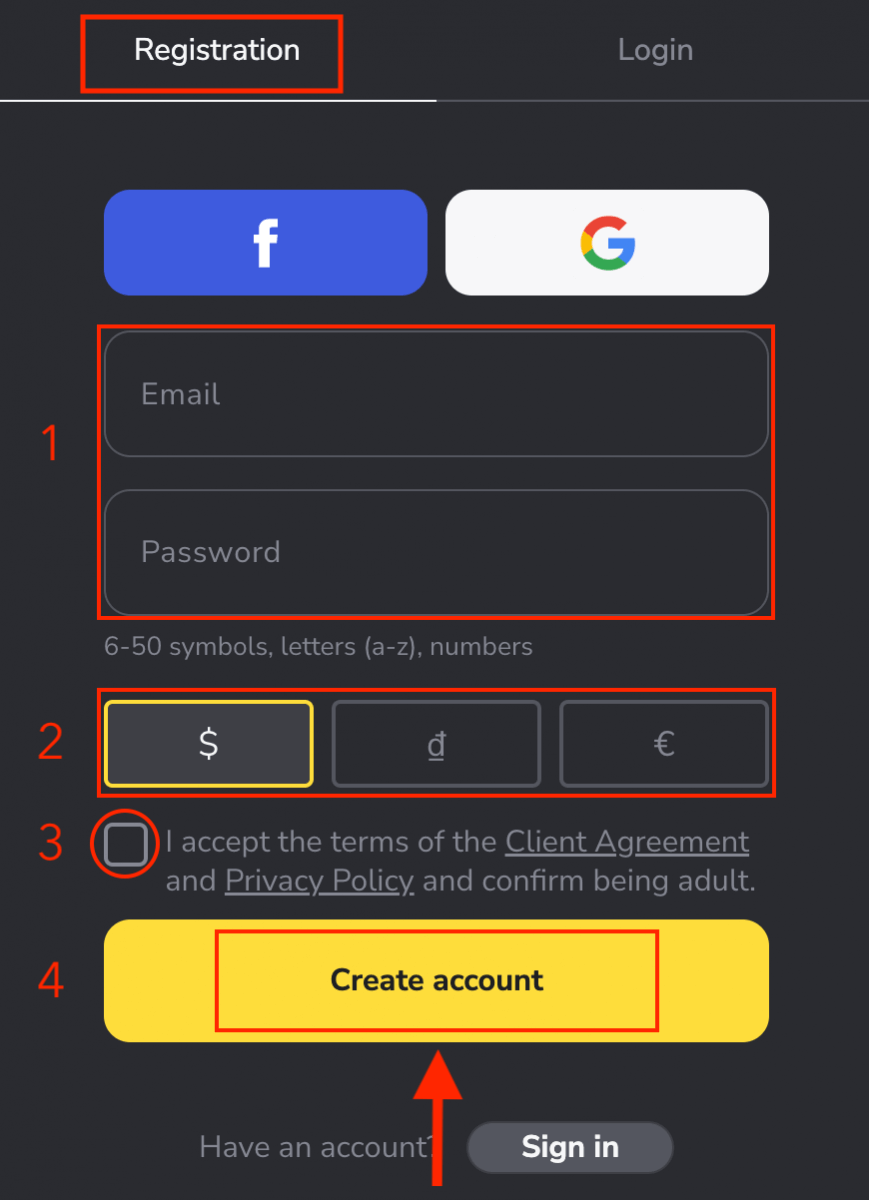
3. Осыдан кейін сіз енгізген электрондық пошта мекенжайына растау хаты жіберіледі. Тіркелгіңізді қорғау және қосымша платформа мүмкіндіктерін ашу үшін электрондық пошта мекенжайыңызды растаңыз , «Электрондық поштаны растау» түймесін басыңыз . 4. Электрондық поштаңыз сәтті расталды.
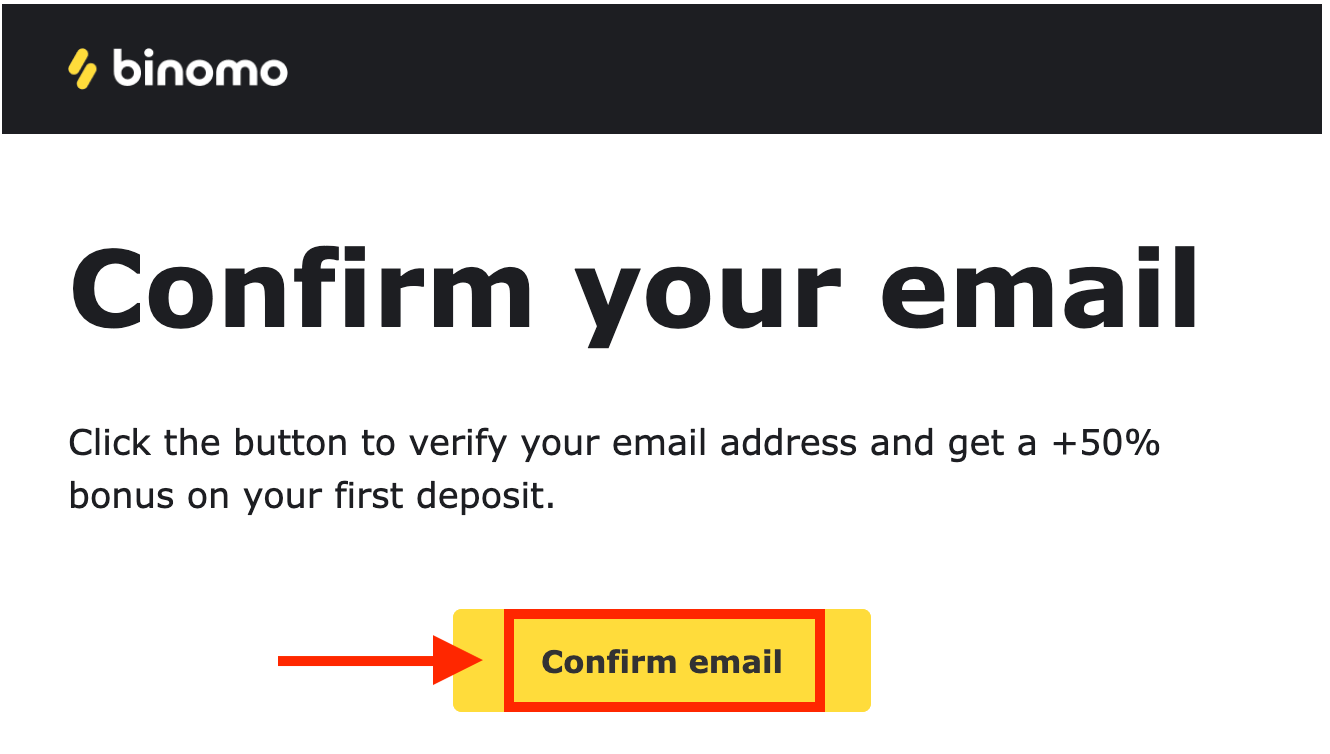
Сіз Binomo сауда платформасына автоматты түрде қайта бағытталасыз.
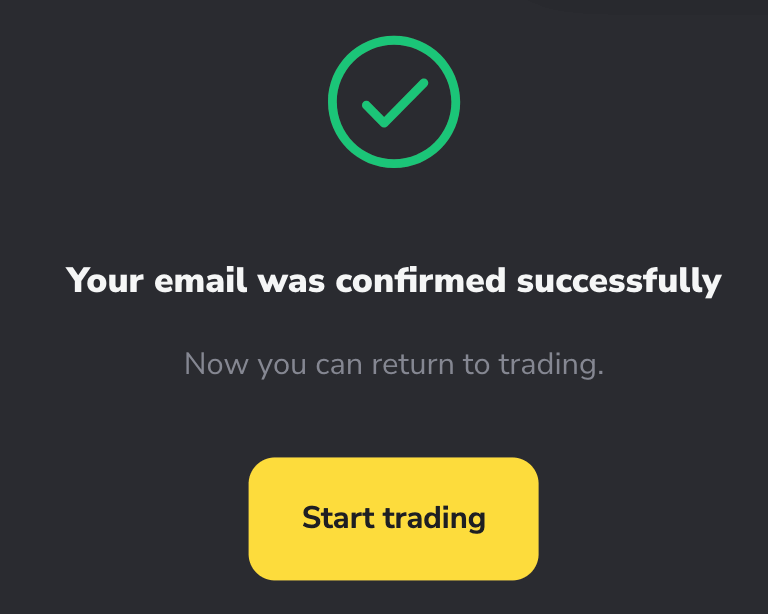
Енді сіз Binomo трейдерісіз және сіздің демо-шотыңызда $10 000 бар, бұл сізге платформамен танысуға, әртүрлі активтерде сауда дағдыларын үйренуге және нақты уақыт диаграммасында жаңа механиканы сынауға арналған құрал. тәуекелдер.
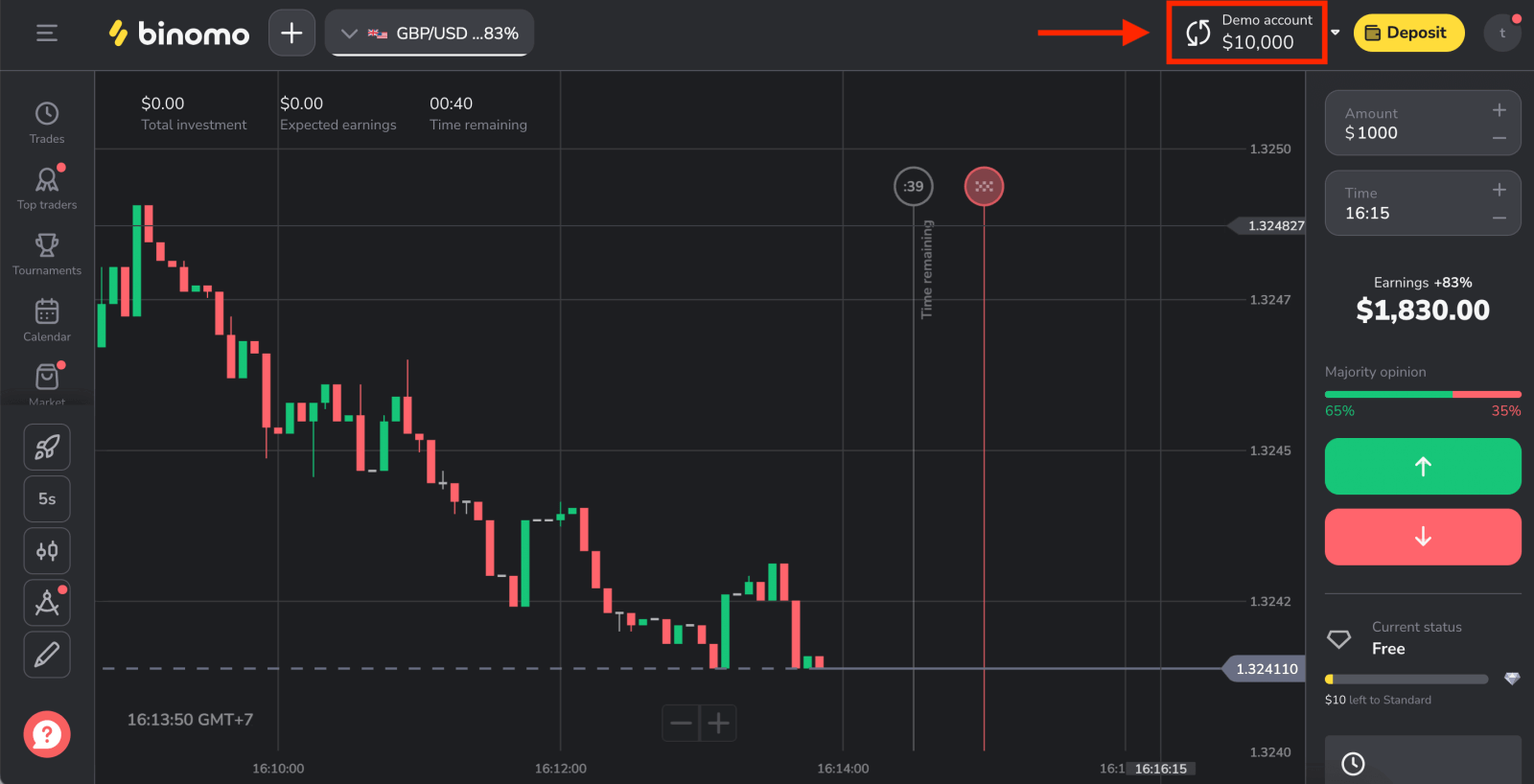
Binomo қолданбасында Android есептік жазбасын ашыңыз
Жаңа және жетілдірілген Binomo қолданбасын енгізу – телефоныңыздан кез келген жерде онлайн сауда жасаудың тамаша тәсілі. Binomo қолданбасын Google Play дүкенінен немесе осы жерден жүктеп алыңыз .«Binomo - Mobile Trading Online» қолданбасын орнатып, оны құрылғыңызға орнатыңыз және орнату процесінің аяқталуын күтіңіз.
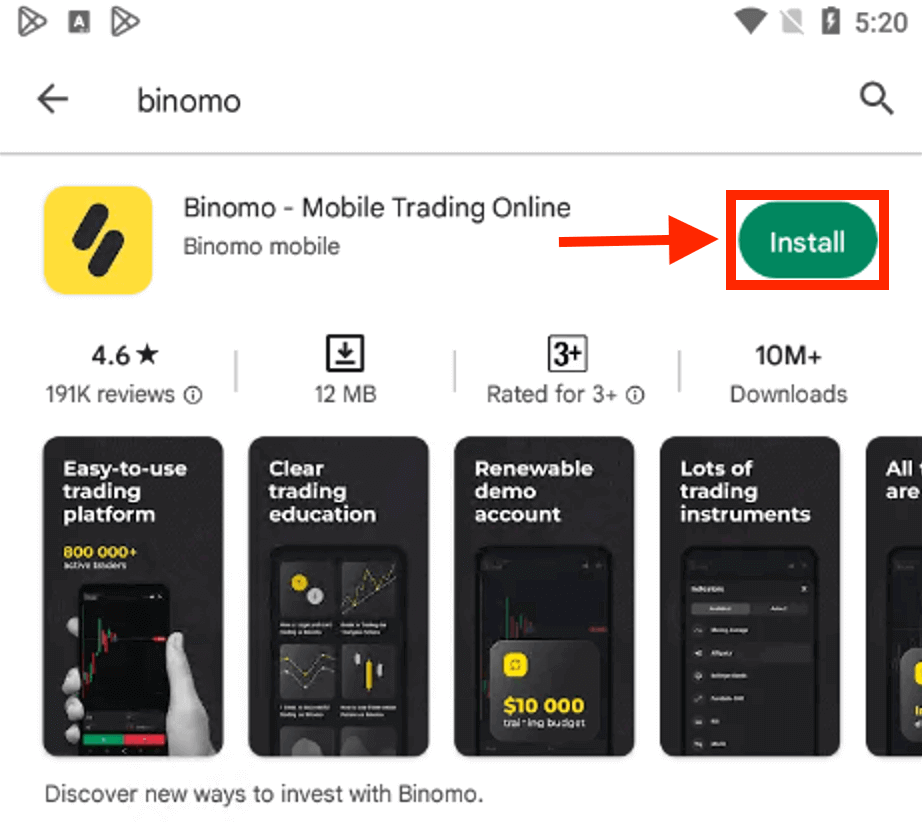
Мына қарапайым қадамдарды орындау арқылы Android қолданбасы арқылы Binomo-да тіркелгіні тіркеу оңай:
- Электрондық пошта мекенжайыңызды енгізіңіз
- Жаңа құпия сөзді енгізіңіз
- «Тіркелу» түймесін басыңыз
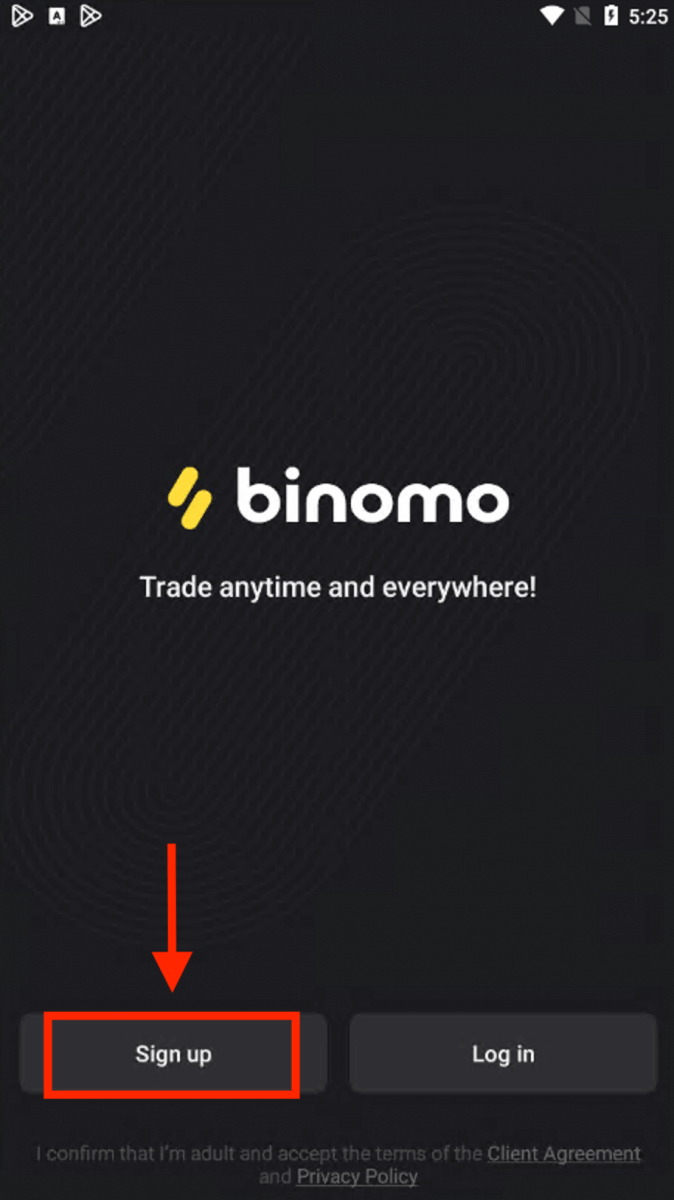
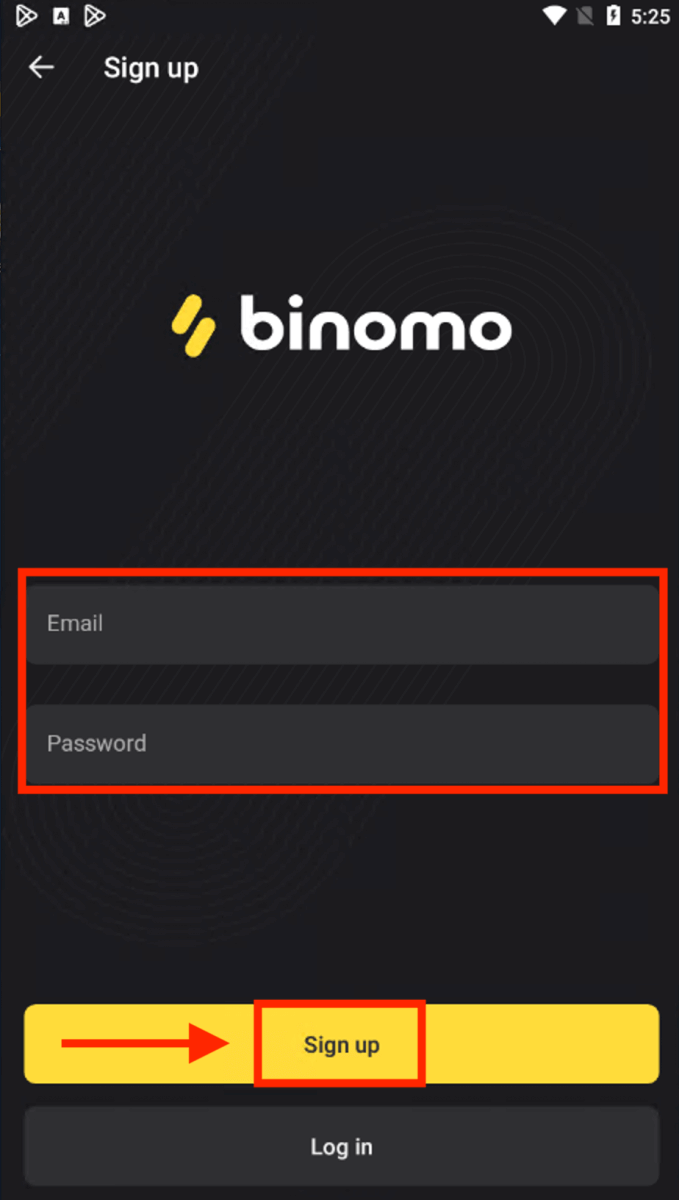
Сәтті тіркелгеннен кейін жаңа бетті көрсету. Енді сіз Android мобильді құрылғысында Binimo саудасын жасай аласыз.
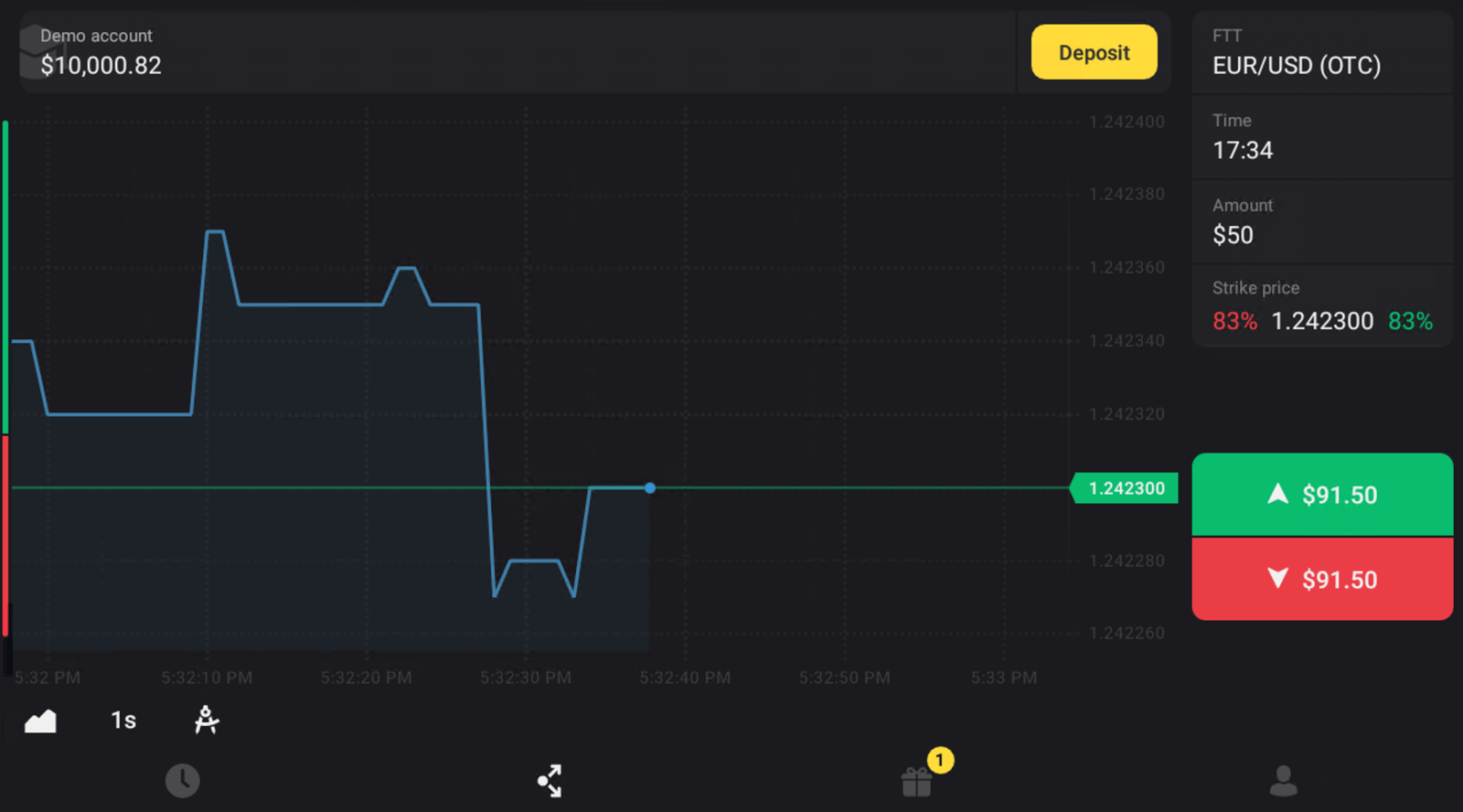
Binomo қолданбасында iOS есептік жазбасын ашыңыз
Егер сізде iOS мобильді құрылғысы болса, Binomo қолданбасын App Store дүкенінен немесе осы жерден жүктеп алуыңыз қажет . Жай ғана «Binomo: Онлайн сауда көмекшісі» деп іздеп , оны iPhone немесе iPad құрылғыңызға жүктеп алыңыз. Сауда платформасының мобильді нұсқасы оның веб-нұсқасымен бірдей. Демек, сауда-саттықта және ақша аударуда қиындықтар болмайды. iOS мобильді платформасында тіркелу сіз үшін де қолжетімді . «Тіркелу» түймесін басыңыз .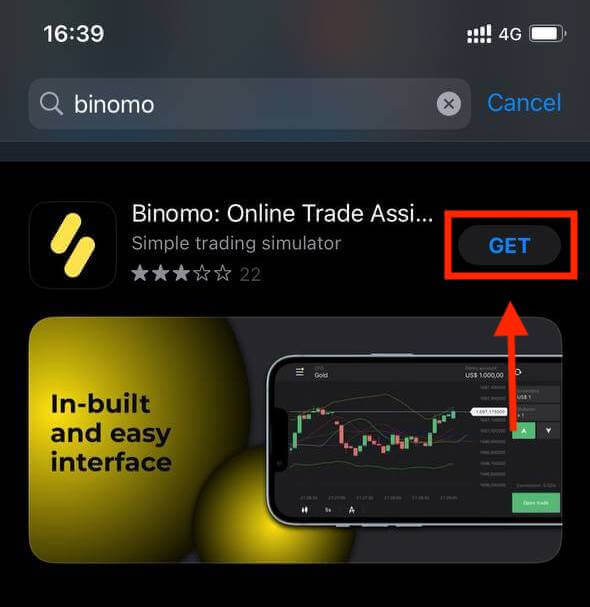
- Электрондық пошта мекенжайын және жаңа құпия сөзді енгізіңіз
- Есептік жазбаның валютасын таңдаңыз
- «Тіркелу» түймесін басыңыз
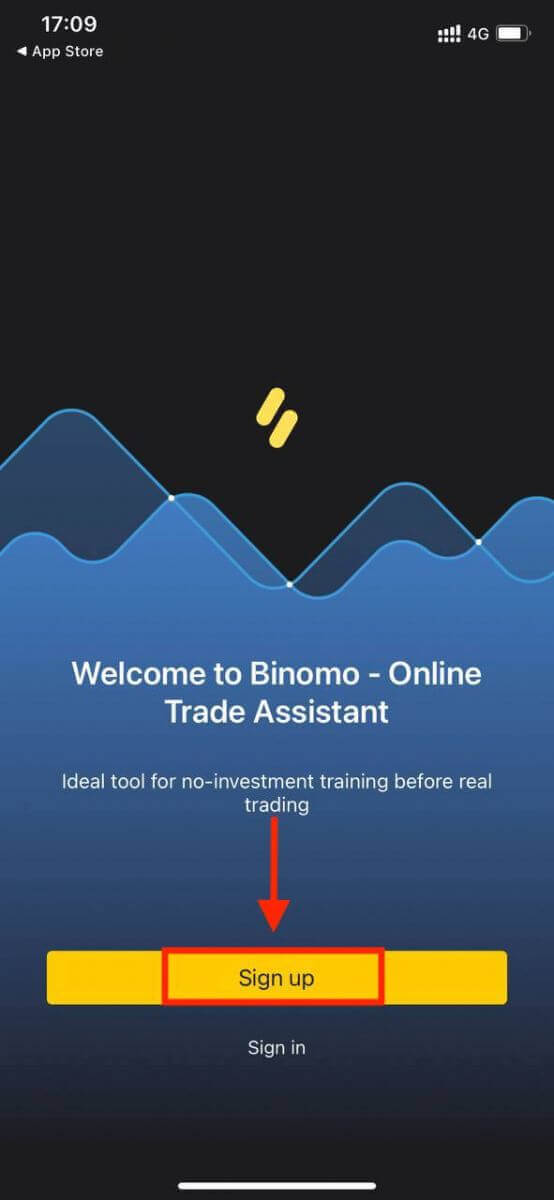
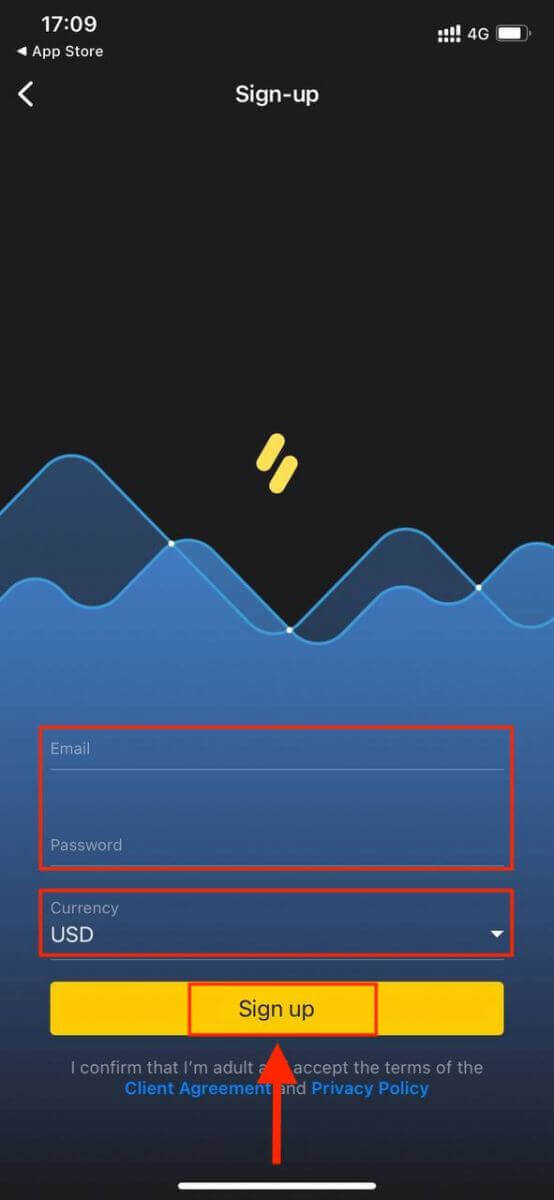
Енді сіз Binomo-ны iPhone немесе iPad-да саудалай аласыз.
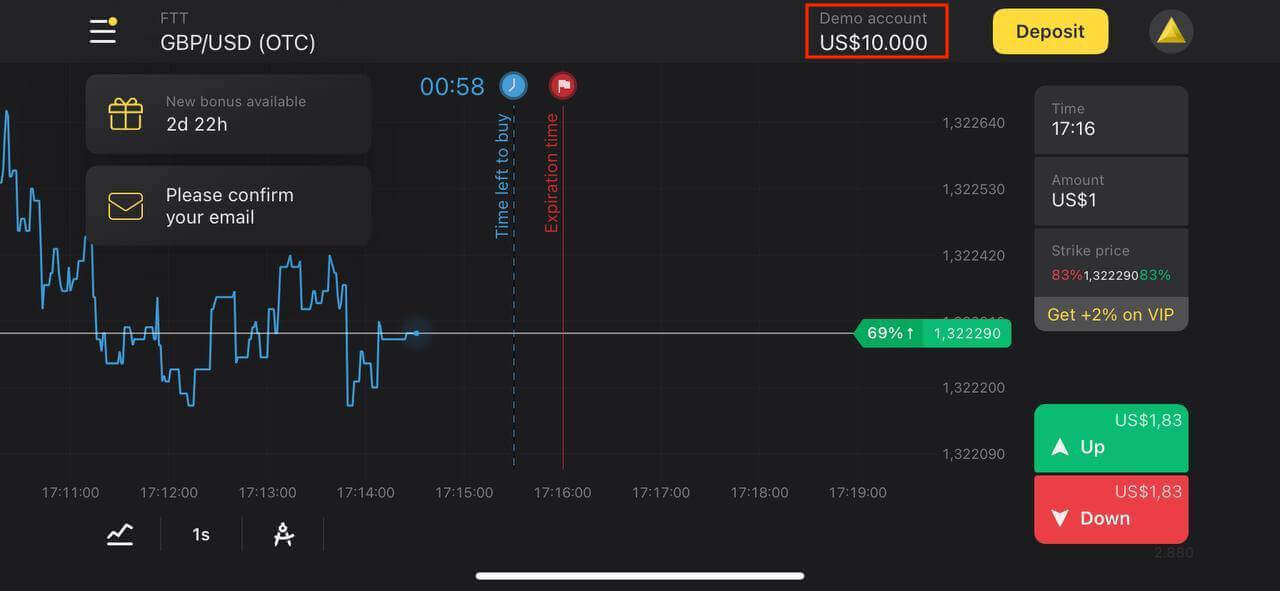
Binomo Mobile Web сайтында тіркелгіні ашыңыз
Үстелге шынжырланып отырудың қажеті жоқ - жолда, телефоныңызда сауда жасаңыз. Мобильді құрылғыда браузерді ашыңыз. Осыдан кейін брокердің веб-сайтына кіру үшін осы жерді басыңыз, содан кейін « Тіркелу » түймесін басыңыз.
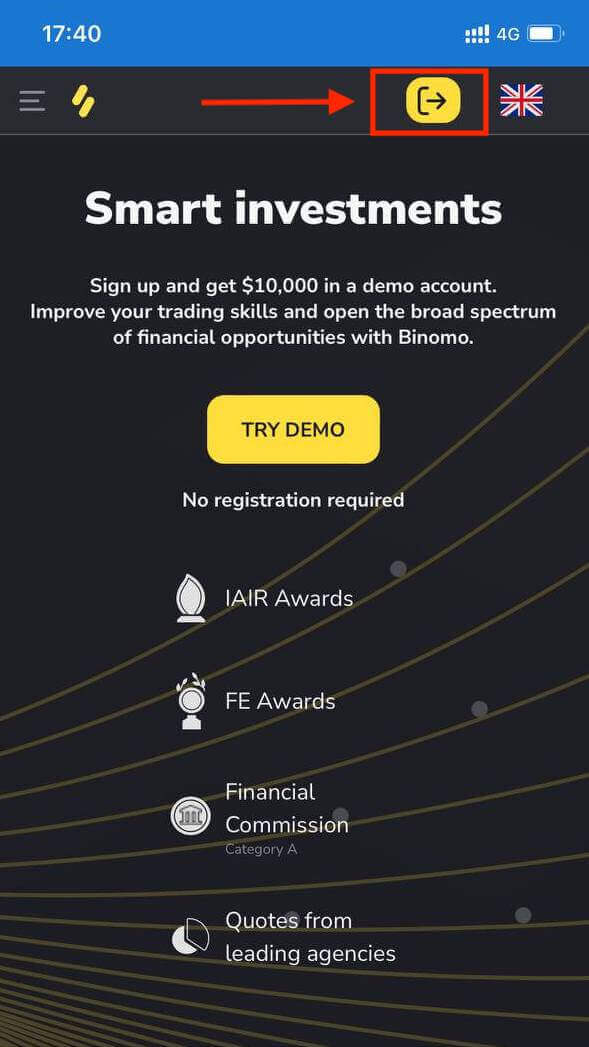
Бұл қадамда біз әлі де деректерді енгіземіз: электрондық пошта, пароль, валютаны таңдаңыз, «Клиенттік келісімді» тексеріңіз және «Тіркелгі жасау» түймесін басыңыз
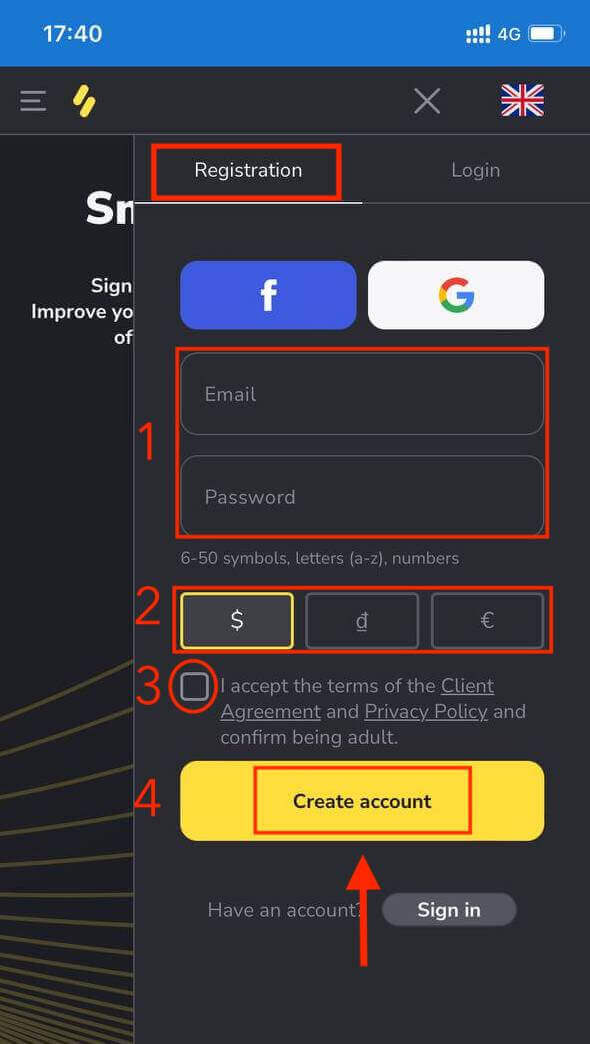
. Енді сіз платформаның мобильді веб-нұсқасынан сауда жасай аласыз. Сауда платформасының мобильді веб-нұсқасы оның кәдімгі веб-нұсқасымен бірдей. Демек, сауда-саттықта және ақша аударуда қиындықтар болмайды.
Binomo сауда платформасы
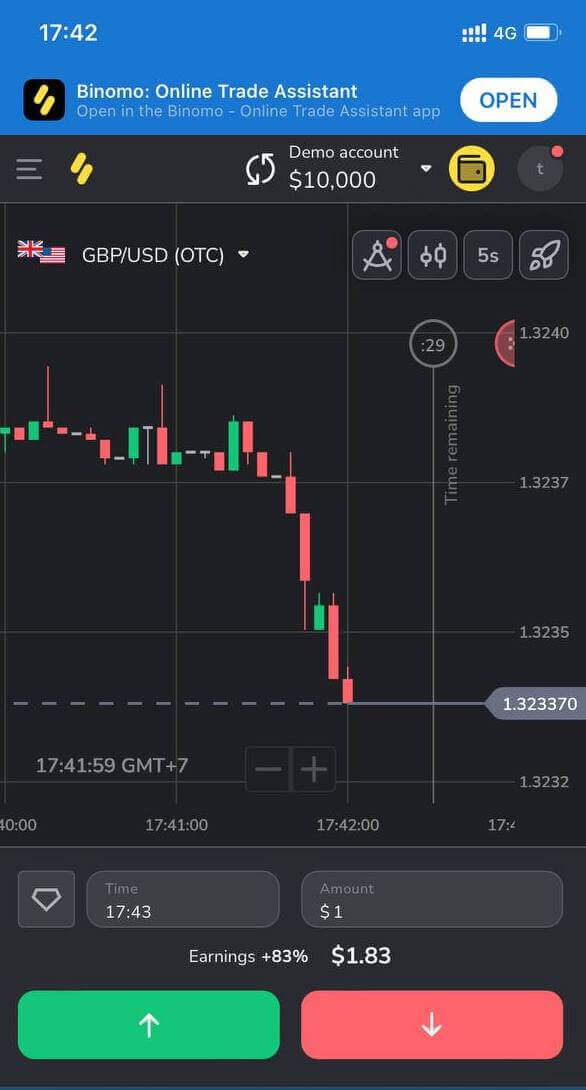
Жиі қойылатын сұрақтар (ЖҚС)
Платформада тіркелгі күйлерінің қандай түрлері бар?
Платформада мәртебелердің 4 түрі бар: тегін, стандартты, алтын және VIP.- Тегін күй барлық тіркелген пайдаланушылар үшін қолжетімді. Бұл мәртебе арқылы сіз виртуалды қорлармен демо-шотта сауда жасай аласыз.
- Стандартты мәртебені алу үшін барлығы $10 (немесе шот валютасындағы баламалы соманы) салыңыз.
- Алтын мәртебесін алу үшін жалпы $500 (немесе шот валютасындағы баламалы соманы) салыңыз.
- VIP мәртебесін алу үшін жалпы $1000 салыңыз (немесе шот валютасындағы баламалы сома) және телефон нөміріңізді растаңыз.
Туыстар сайтқа тіркеліп, бір құрылғыдан сауда жасай ала ма?
Бір отбасының мүшелері Binomo-да сауда жасай алады, бірақ тек әртүрлі тіркелгілерде және әртүрлі құрылғылар мен IP мекенжайларынан.
Неліктен электрондық поштамды растауым керек?
Электрондық поштаңызды растау бірнеше артықшылықтарға ие:1. Тіркелгі қауіпсіздігі. Электрондық поштаңыз расталғаннан кейін құпия сөзді оңай қалпына келтіруге, қолдау көрсету тобына жазуға немесе қажет болса тіркелгіңізді блоктауға болады. Сондай-ақ ол сіздің есептік жазбаңыздың қауіпсіздігін қамтамасыз етеді және алаяқтардың оған кіруіне жол бермейді.
2. Сыйлықтар мен акциялар. Ештеңені жіберіп алмау үшін сізге жаңа жарыстар, бонустар және промокодтар туралы хабарлаймыз.
3. Жаңалықтар мен оқу материалдары. Біз әрқашан платформамызды жақсартуға тырысамыз және жаңа нәрсе қосқанда сізге хабарлаймыз. Біз сондай-ақ бірегей оқу материалдарын жібереміз: стратегиялар, кеңестер, сарапшылардың пікірлері.
Демо тіркелгі дегеніміз не?
Платформаға тіркелгеннен кейін сіз $10,000.00 демо-шотына (немесе шот валютасындағы баламалы сома) қол жеткізе аласыз.Демо-шот - бұл нақты уақыттағы диаграммада инвестициясыз сауда-саттықты жасауға мүмкіндік беретін тәжірибе шоты. Бұл нақты тіркелгіге ауыспас бұрын платформамен танысуға, жаңа стратегияларды үйренуге және әртүрлі механиканы сынап көруге көмектеседі. Сіз кез келген уақытта демонстрациялық және нақты тіркелгілер арасында ауыса аласыз.
Ескерту . Демо-шоттағы қаражат нақты емес. Сіз оларды сәтті сауда-саттық жасау арқылы көбейте аласыз немесе олар бітсе, толықтыра аласыз, бірақ оларды қайтарып ала алмайсыз.
Binomo-да ақшаны алу әдістері
Binomo-да менің банктік шотыма қаражатты қалай алуға болады
Банктік шоттан ақша алу тек Үндістан, Индонезия, Түркия, Вьетнам, Оңтүстік Африка, Мексика және Пәкістанның банктері үшін қолжетімді .1. «Кассир» бөліміндегі ақшаны алуға өтіңіз.
Веб-нұсқада: Экранның жоғарғы оң жақ бұрышындағы профиль суретін басып, мәзірден «Касир» қойындысын таңдаңыз.
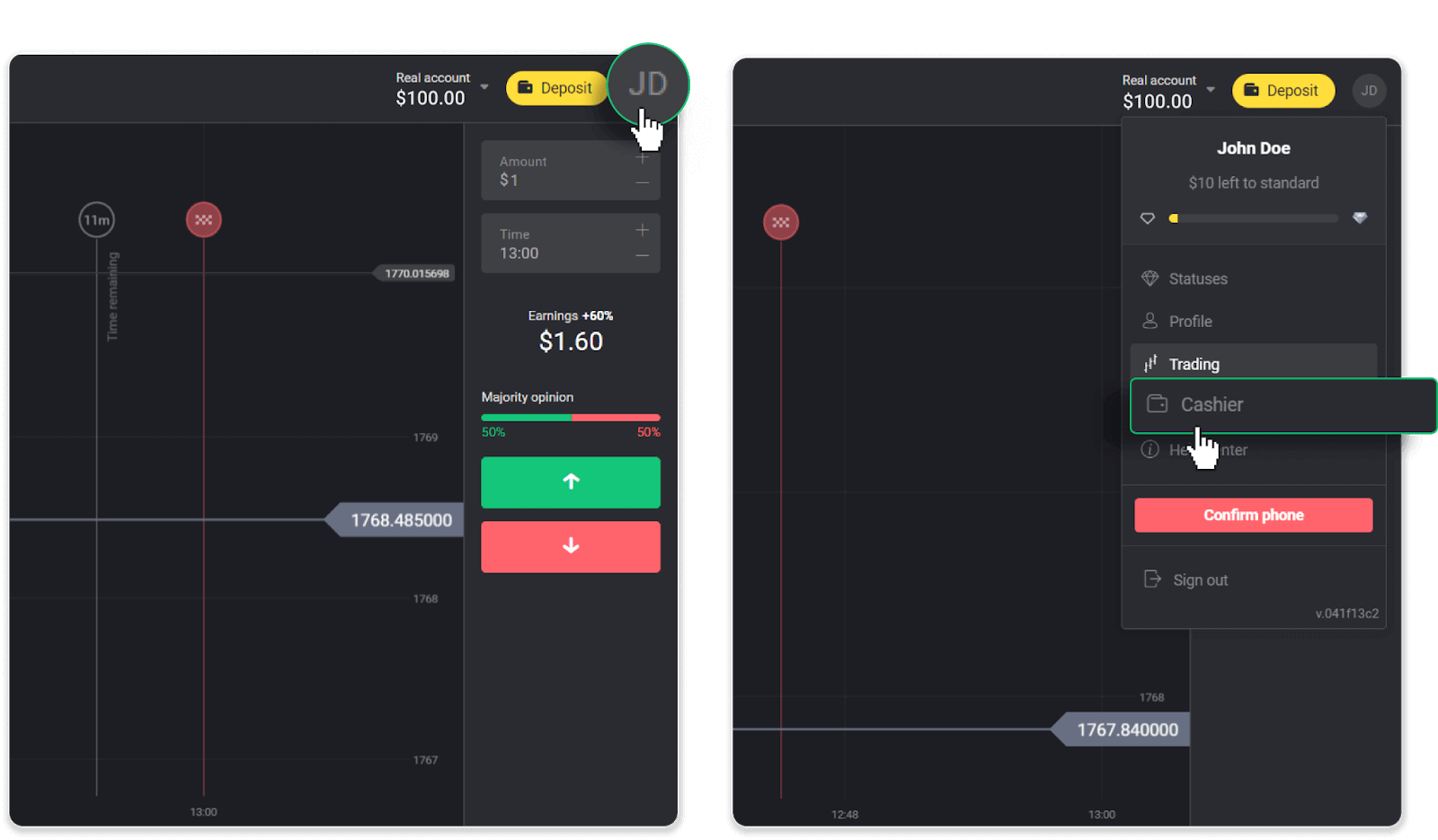
Содан кейін «Қаржыны алу» қойындысын басыңыз.
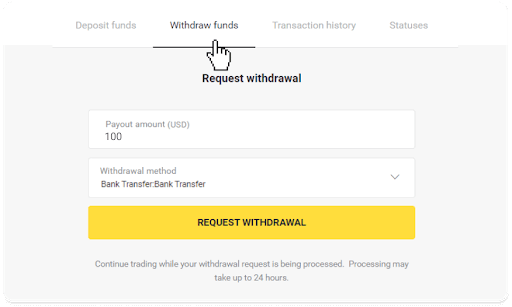
Мобильді қолданбада: сол жақтағы мәзірді ашыңыз, «Баланс» бөлімін таңдап, «Алу» түймесін түртіңіз.
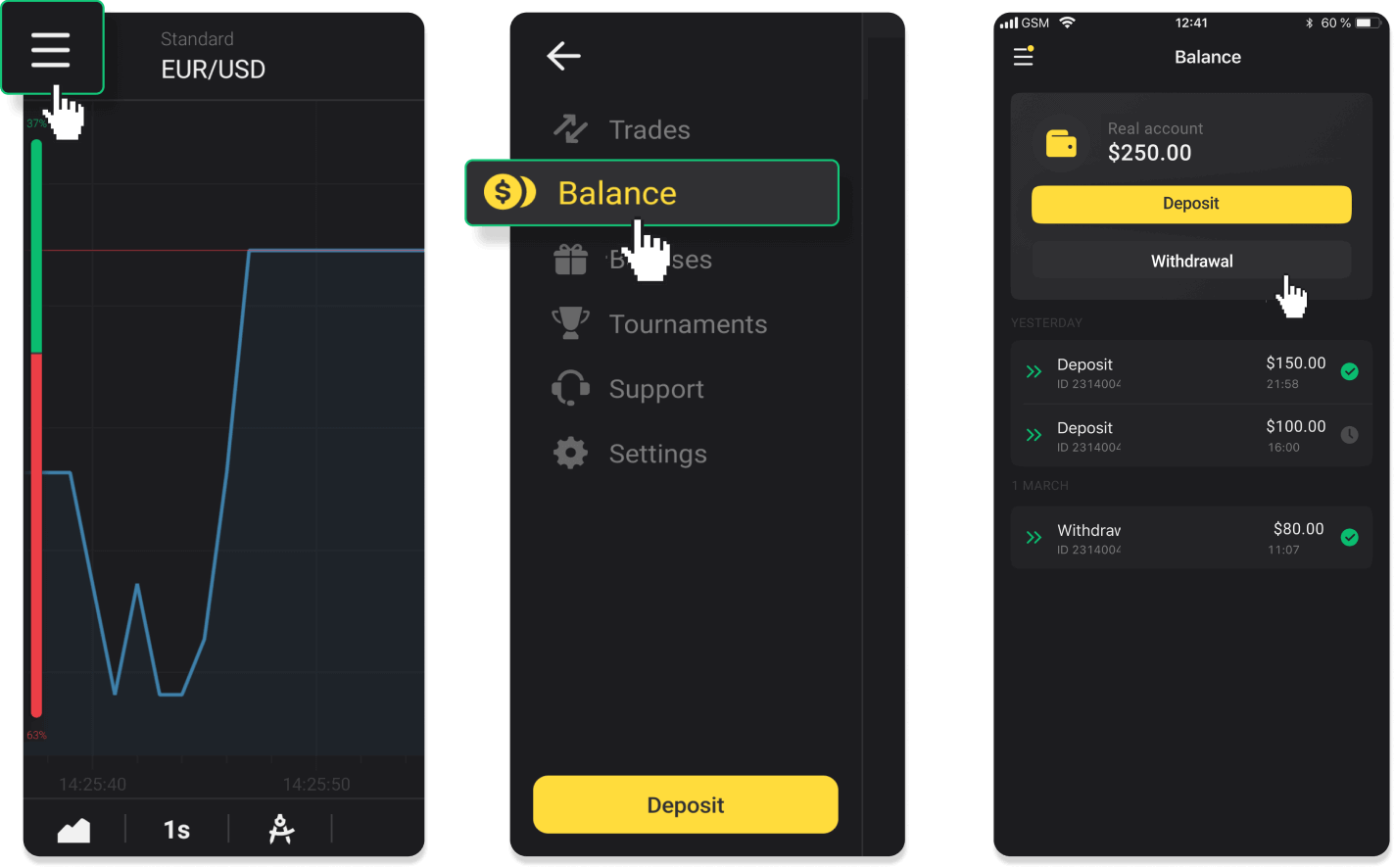
Android қолданбасының жаңа нұсқасында: платформаның төменгі жағындағы «Профиль» белгішесін түртіңіз. «Баланс» қойындысын түртіңіз, содан кейін «Алу» түймесін түртіңіз.
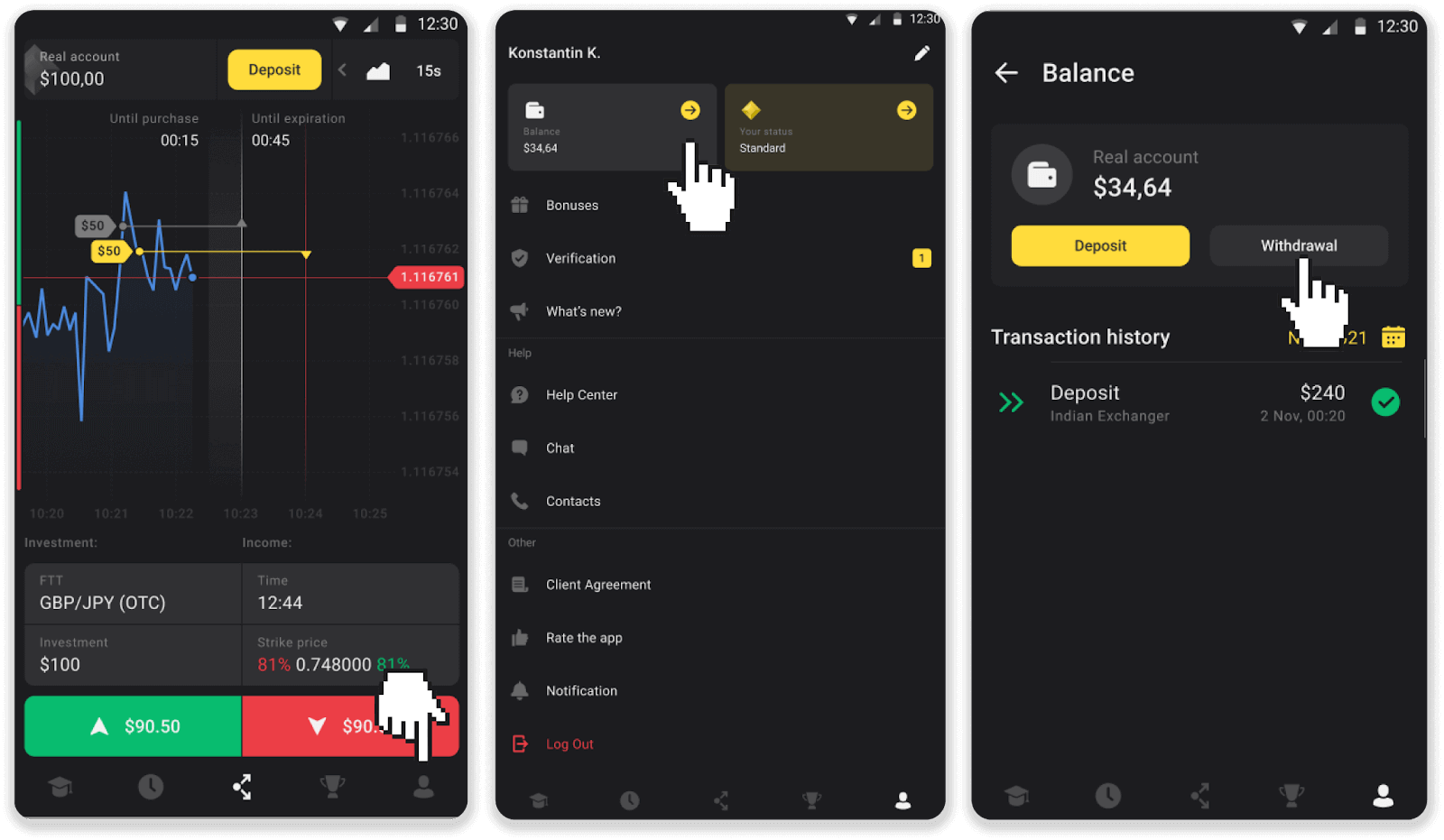
2. Төлем сомасын енгізіп, алу әдісі ретінде «Банктік аударым» опциясын таңдаңыз. Қалған өрістерді толтырыңыз (барлық қажетті ақпаратты банк келісімінен немесе банк қолданбасынан таба аласыз). «Шығаруды сұрау» түймесін басыңыз.
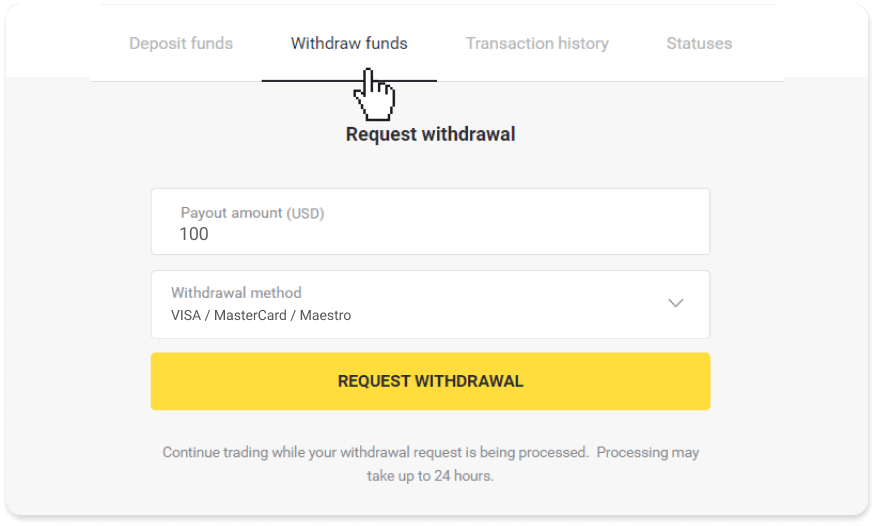
3. Сіздің сұранысыңыз расталды! Шығаруды өңдегенше сауданы жалғастыра аласыз.
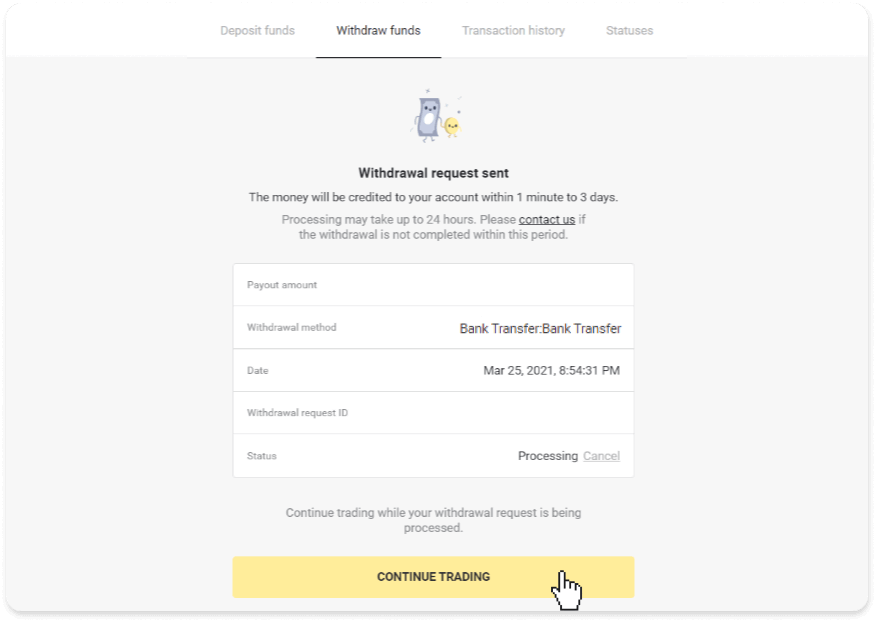
4. «Касир» бөліміндегі «Транзакциялар тарихы» қойындысында («Мобильдік қосымшаны пайдаланушылар үшін Баланс» бөлімі) әрқашан ақшаны алу күйін бақылай аласыз.
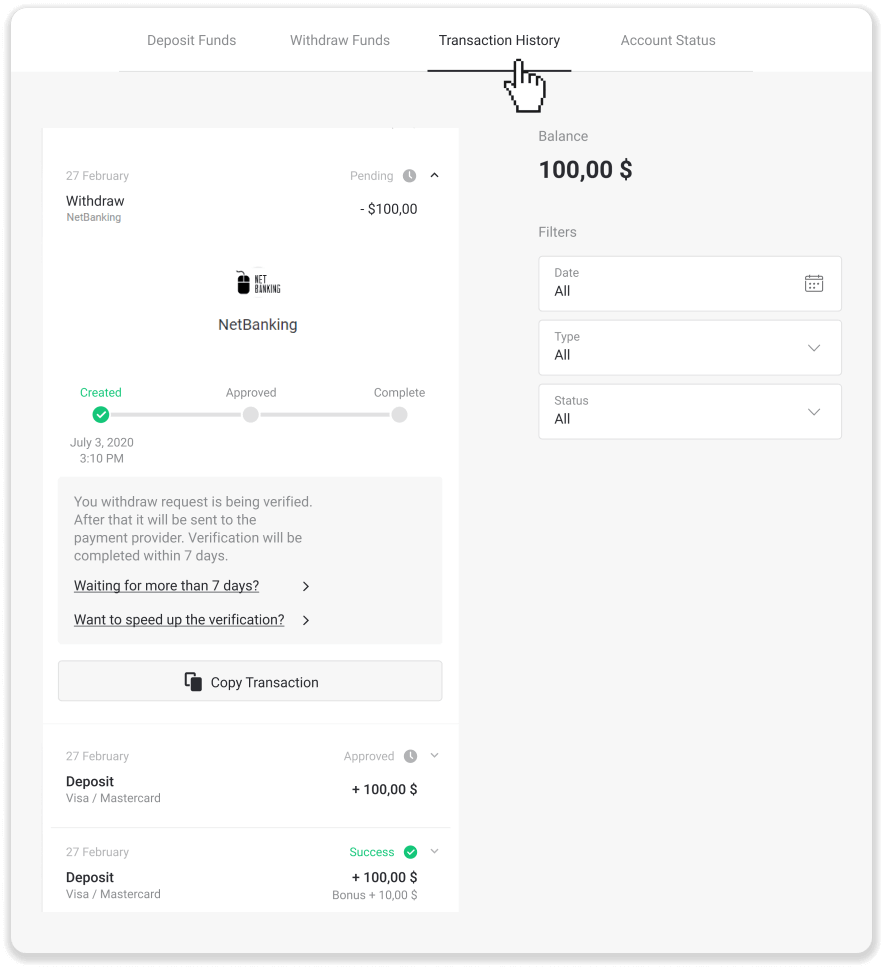
Ескерту . Төлем провайдерлеріне банктік шотыңызға ақша аудару үшін әдетте 1-ден 3 жұмыс күніне дейін уақыт қажет. Сирек жағдайларда бұл мерзім ұлттық мерекелерге, банкіңіздің саясатына және т.б. байланысты 7 жұмыс күніне дейін ұзартылуы мүмкін.
Егер сіз 7 күннен артық күтіп жатсаңыз, бізбен тікелей чатта хабарласыңыз немесе [email protected] мекенжайына жазыңыз. Біз сізге қайтарып алуыңызды бақылауға көмектесеміз.
Binomo-да банк картасына ақшаны қалай алуға болады
Visa/MasterCard/Maestro арқылы жасалған ақша қаражаты сауда шотыңызды алудың ыңғайлы әдісі болып табылады.
Украинада VISA / MasterCard / Maestro арқылы ақшаны алыңыз
Банк картасына ақшаны алу үшін келесі қадамдарды орындау қажет:
1. «Касир» бөліміндегі ақшаны алу бөліміне өтіңіз.
Веб-нұсқада: Экранның жоғарғы оң жақ бұрышындағы профиль суретін басып, мәзірден «Касир» қойындысын таңдаңыз.
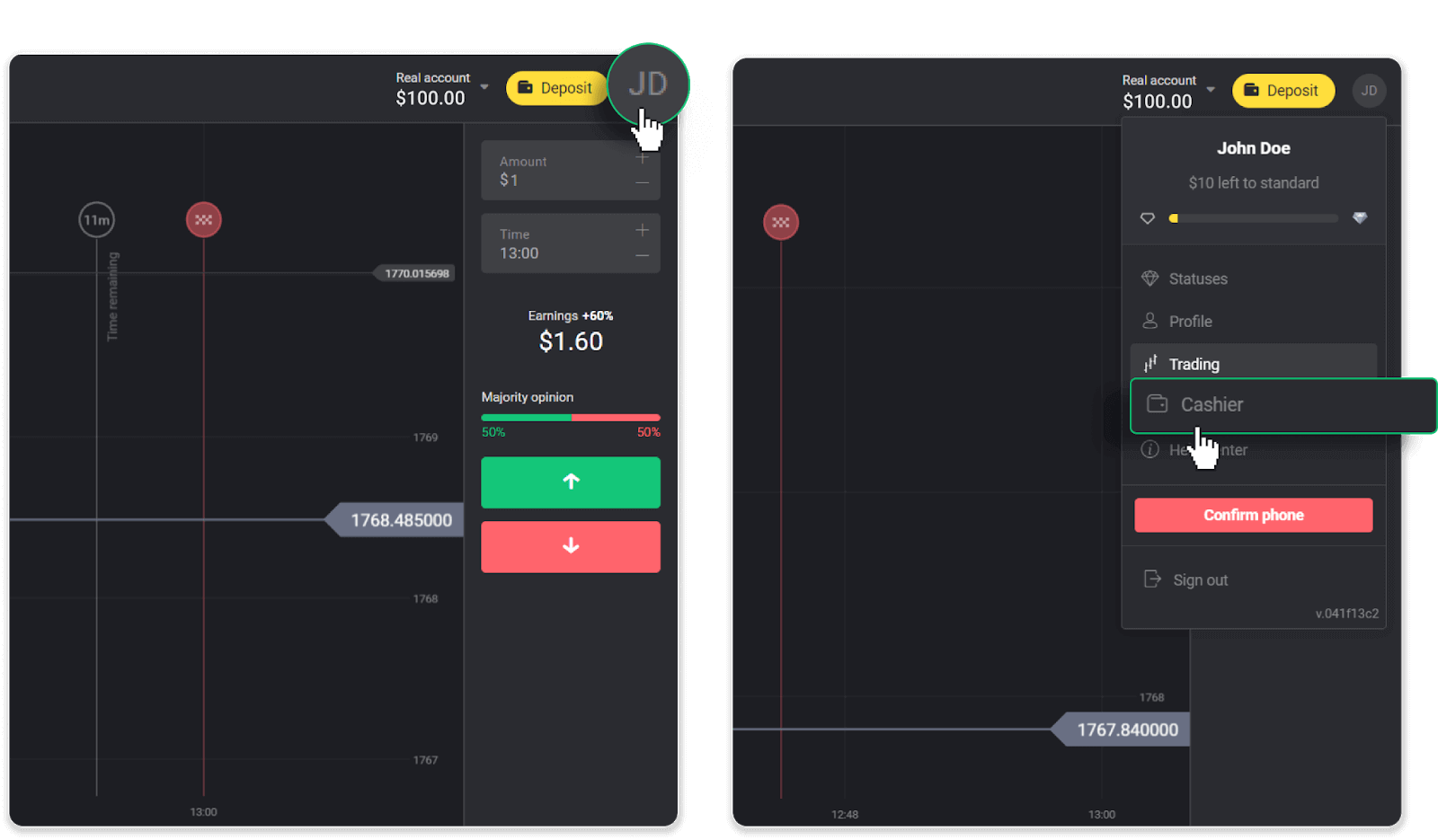
Содан кейін «Қаржыны алу» қойындысын басыңыз.
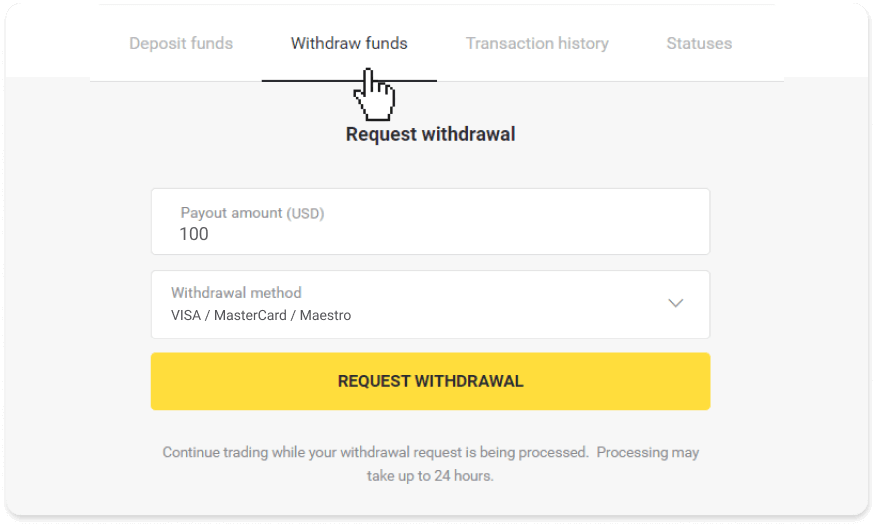
Мобильді қолданбада: сол жақтағы мәзірді ашыңыз, «Баланс» бөлімін таңдап, «Алу» түймесін түртіңіз.
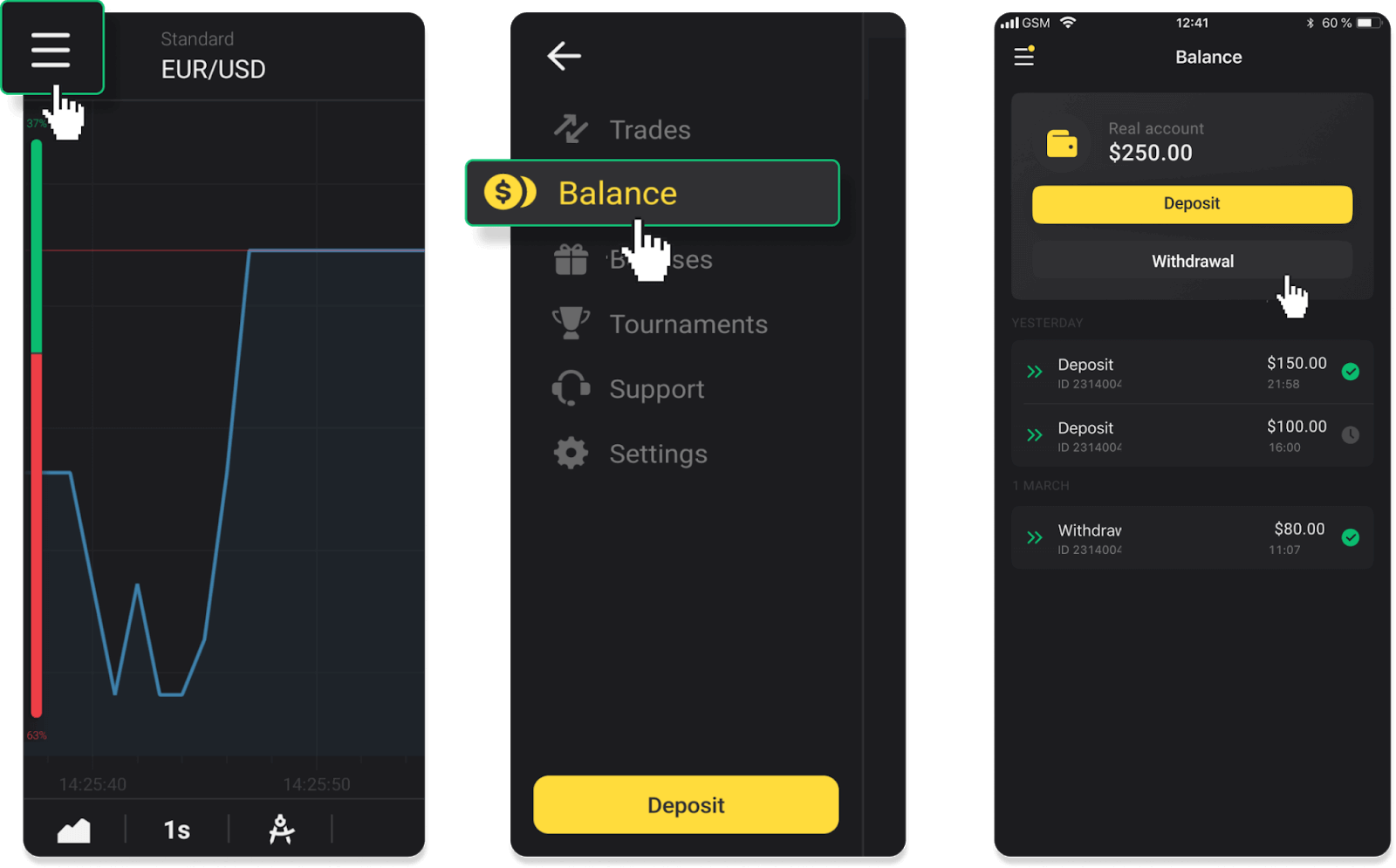
2. Төлем сомасын енгізіп, ақшаны алу әдісі ретінде «VISA/MasterCard/Maestro» таңдаңыз. Есіңізде болсын, қаражатты тек депозит салған банк карталарына ғана алуға болады. «Шығаруды сұрау» түймесін басыңыз.
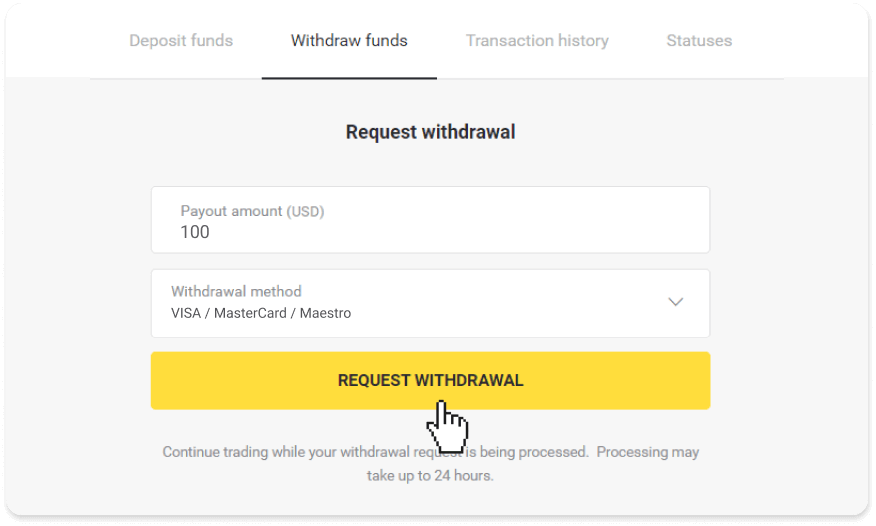
3. Сіздің сұранысыңыз расталды! Шығаруды өңдегенше сауданы жалғастыра аласыз.
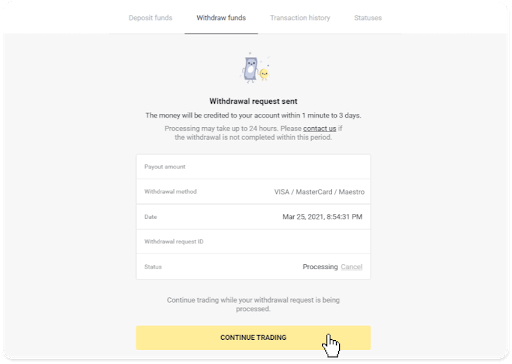
4. «Касир» бөліміндегі «Транзакциялар тарихы» қойындысында («Мобильдік қосымшаны пайдаланушылар үшін Баланс» бөлімі) әрқашан ақшаны алу күйін бақылай аласыз.
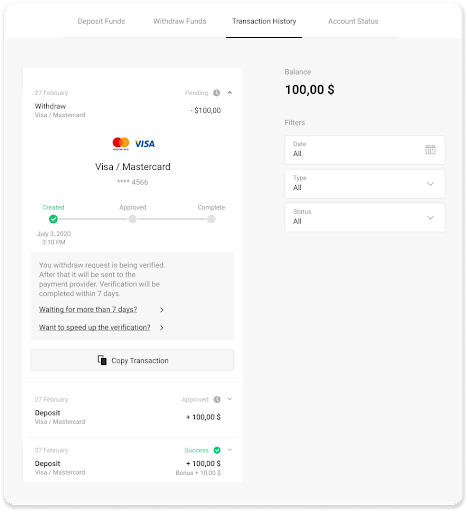
Ескерту . Төлем провайдерлеріне банктік картаңызға ақша аудару үшін әдетте 1 сағаттан 12 сағатқа дейін уақыт қажет. Сирек жағдайларда бұл мерзім ұлттық мерекелерге, банкіңіздің саясатына және т.б. байланысты 7 жұмыс күніне дейін ұзартылуы мүмкін.
Қазақстанда VISA / MasterCard / Maestro арқылы ақшаны алыңыз
Банк картасына ақшаны алу үшін келесі қадамдарды орындау қажет:
1. «Касир» бөліміндегі ақшаны алу бөліміне өтіңіз.
Веб-нұсқада: Экранның жоғарғы оң жақ бұрышындағы профиль суретін басып, мәзірден «Касир» қойындысын таңдаңыз.
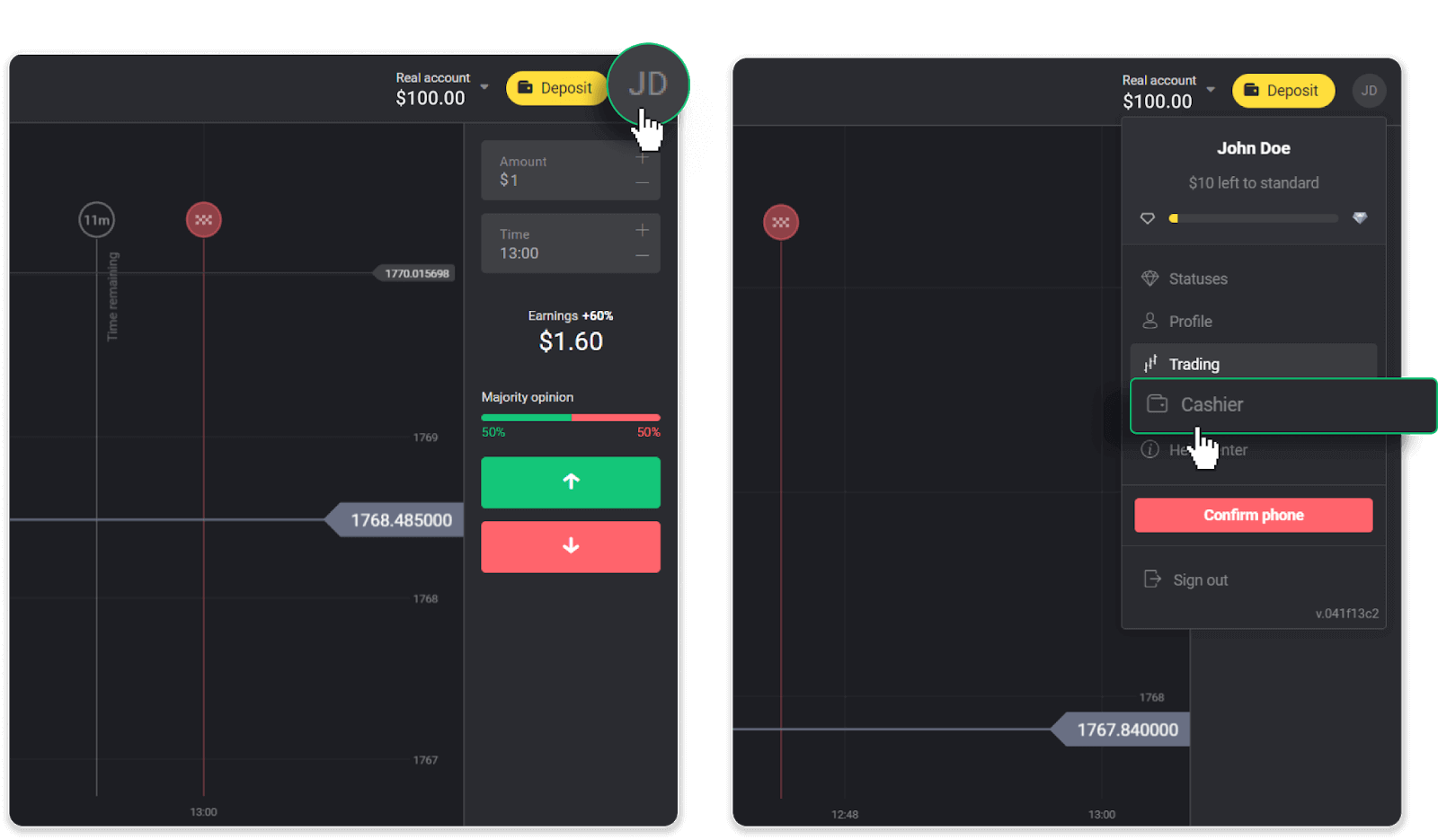
Содан кейін «Қаржыны алу» қойындысын басыңыз.
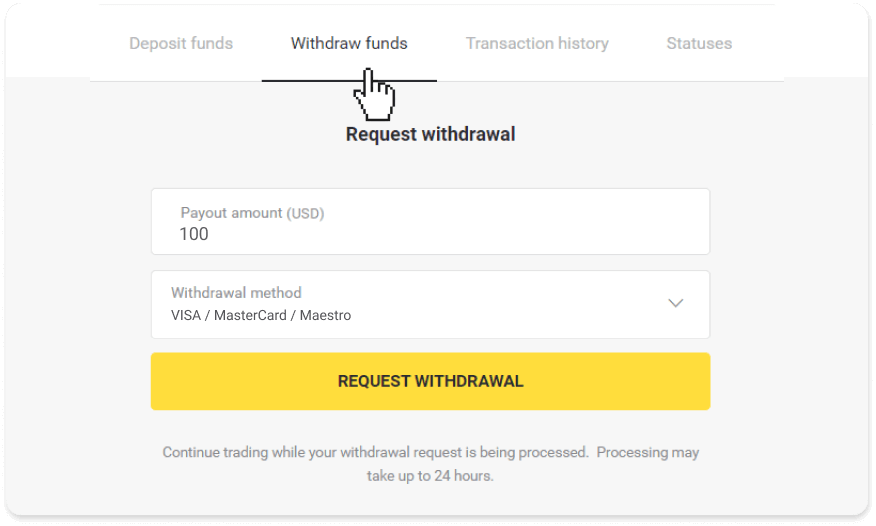
Мобильді қолданбада: сол жақтағы мәзірді ашыңыз, «Баланс» бөлімін таңдап, «Алу» түймесін түртіңіз.
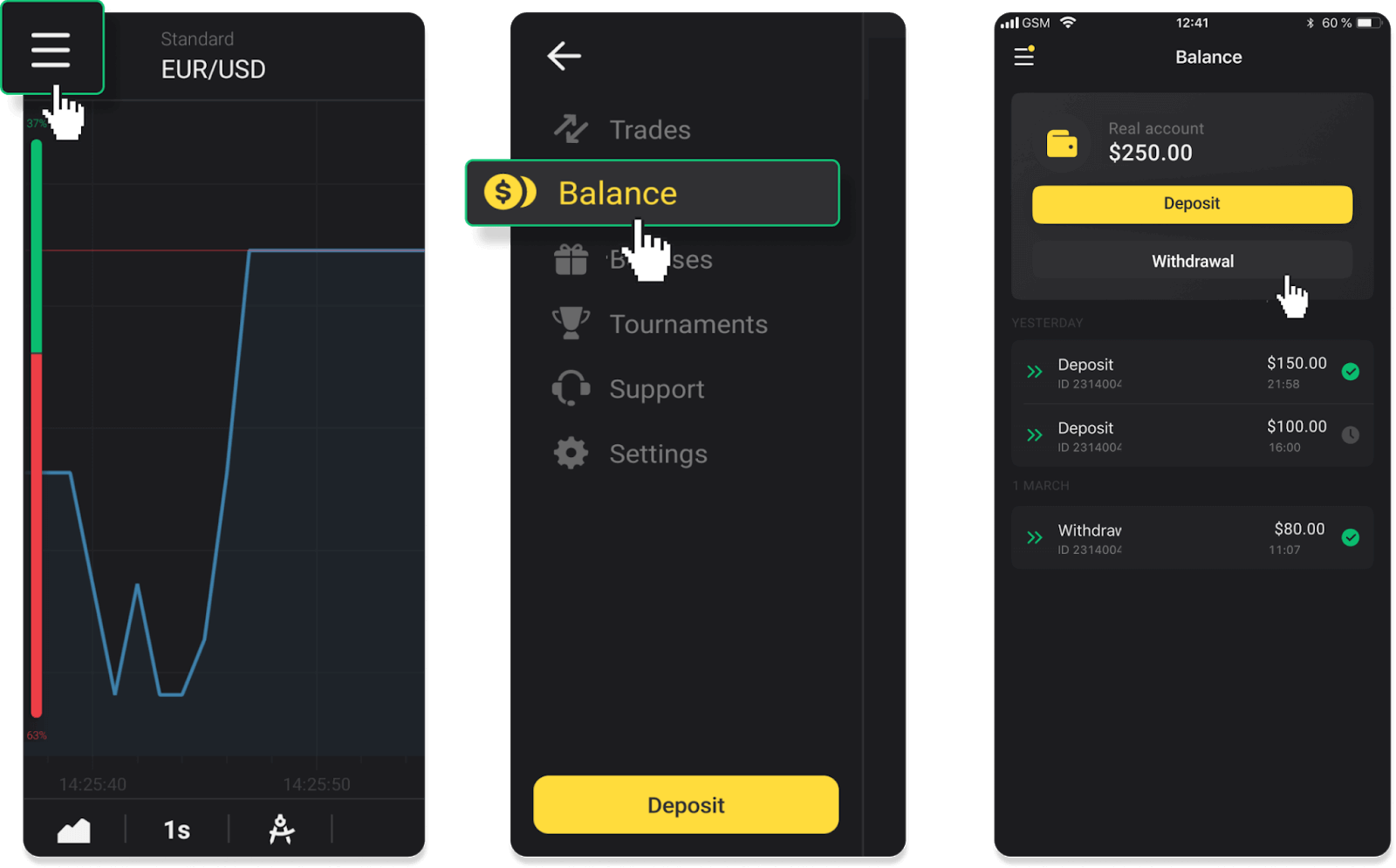
2. Төлем сомасын енгізіп, ақшаны алу әдісі ретінде «VISA/MasterCard/Maestro» таңдаңыз. Есіңізде болсын, қаражатты тек депозит салған банк карталарына ғана алуға болады. «Шығаруды сұрау» түймесін басыңыз.
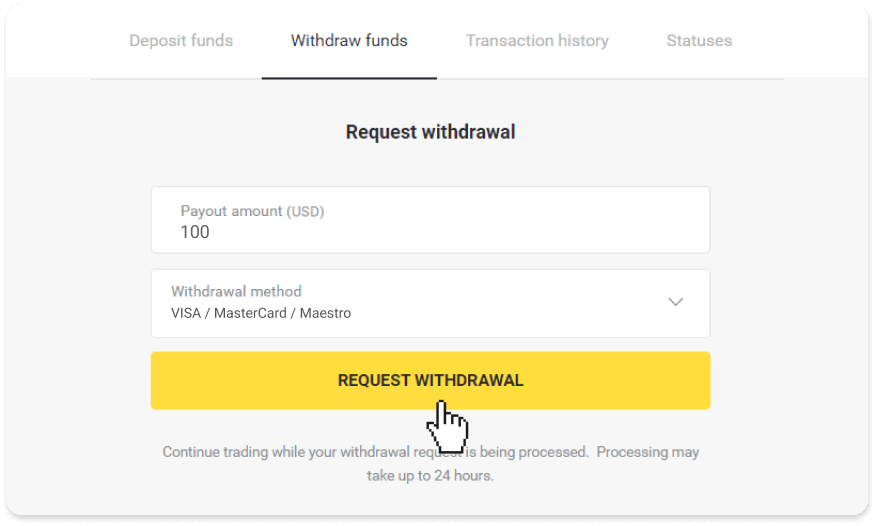
3. Сіздің сұранысыңыз расталды! Шығаруды өңдегенше сауданы жалғастыра аласыз.
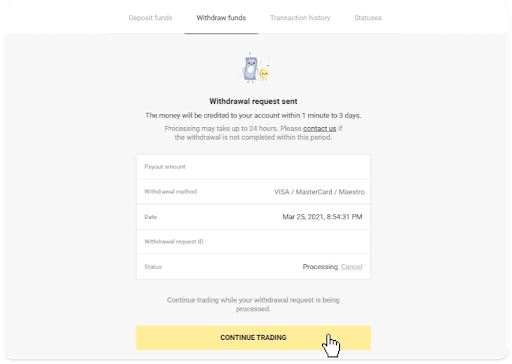
4. «Касир» бөліміндегі «Транзакциялар тарихы» қойындысында («Мобильдік қосымшаны пайдаланушылар үшін Баланс» бөлімі) әрқашан ақшаны алу күйін бақылай аласыз.
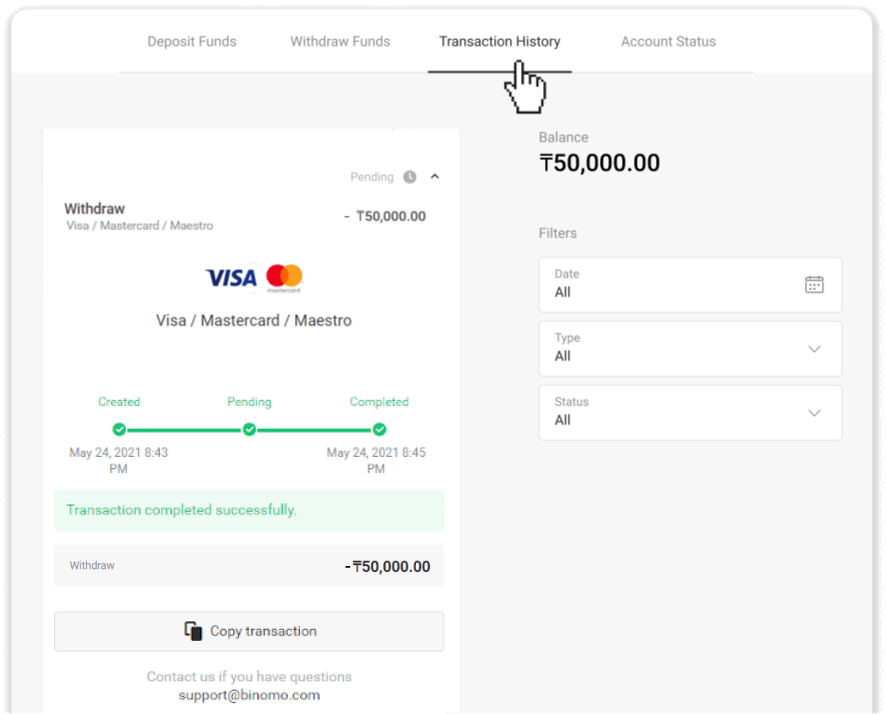
Ескерту . Төлем провайдерлеріне банктік картаңызға ақша аудару үшін әдетте 1 сағаттан 12 сағатқа дейін уақыт қажет. Сирек жағдайларда бұл мерзім ұлттық мерекелерге, банкіңіздің саясатына және т.б. байланысты 7 жұмыс күніне дейін ұзартылуы мүмкін.
Қаражатты банк картасына алыңыз
Банк картасынан ақшаны алу тек Украинада немесе Қазақстанда шығарылған карталар үшін қол жетімді .Банк картасына ақшаны алу үшін сізге мына қадамдарды орындау қажет:
1. «Касир» бөліміндегі ақшаны алу бөліміне өтіңіз.
Веб-нұсқада: Экранның жоғарғы оң жақ бұрышындағы профиль суретін басып, мәзірден «Касир» қойындысын таңдаңыз.
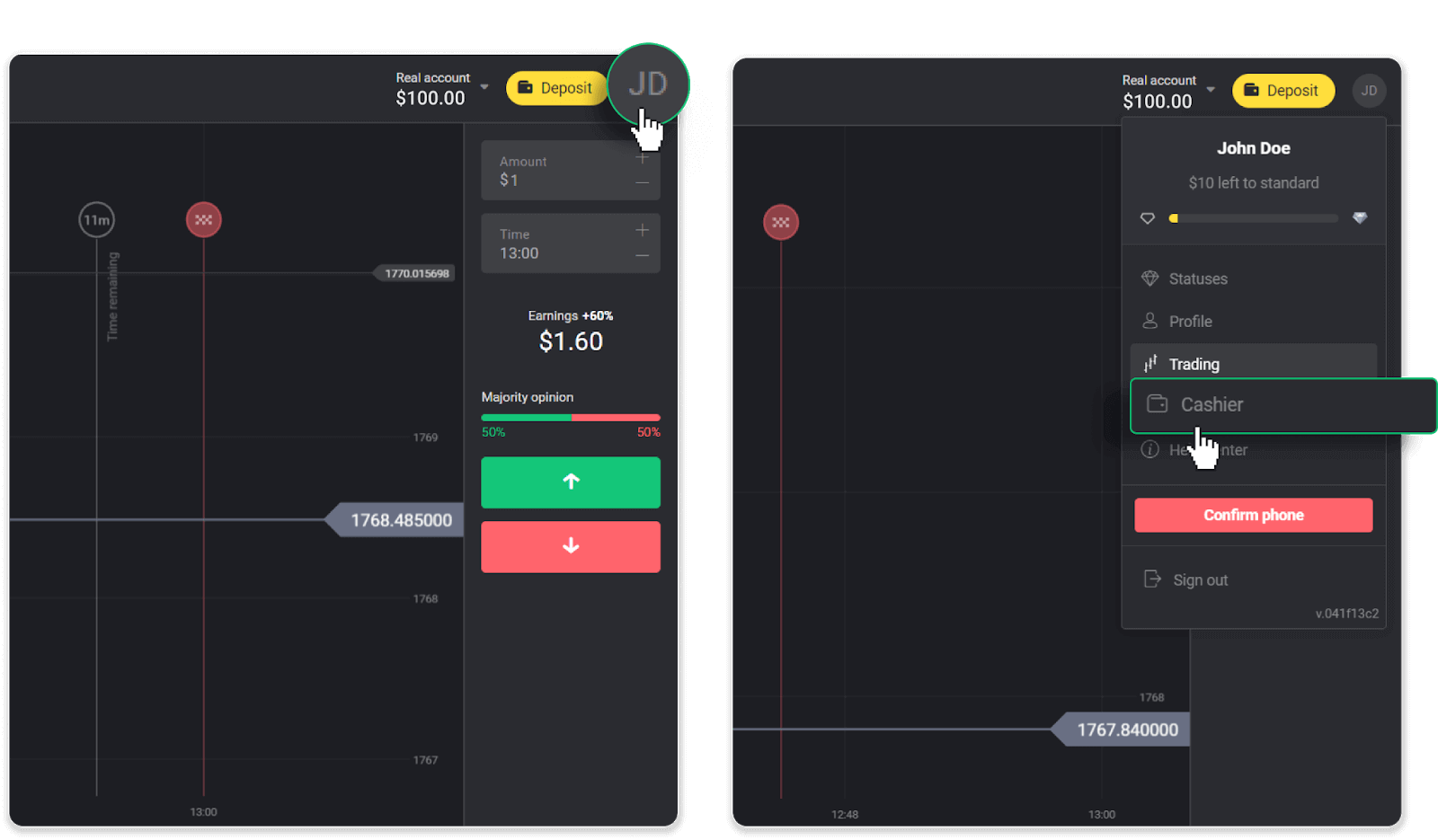
Содан кейін «Қаржыны алу» қойындысын басыңыз.
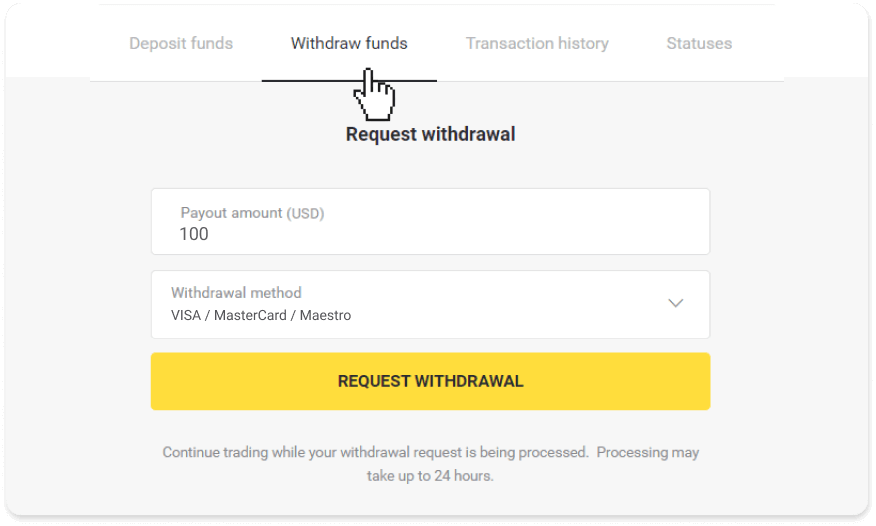
Мобильді қолданбада: Сол жақ мәзірді ашыңыз, «Баланс» бөлімін таңдаңыз. «Алу» түймесін түртіңіз.
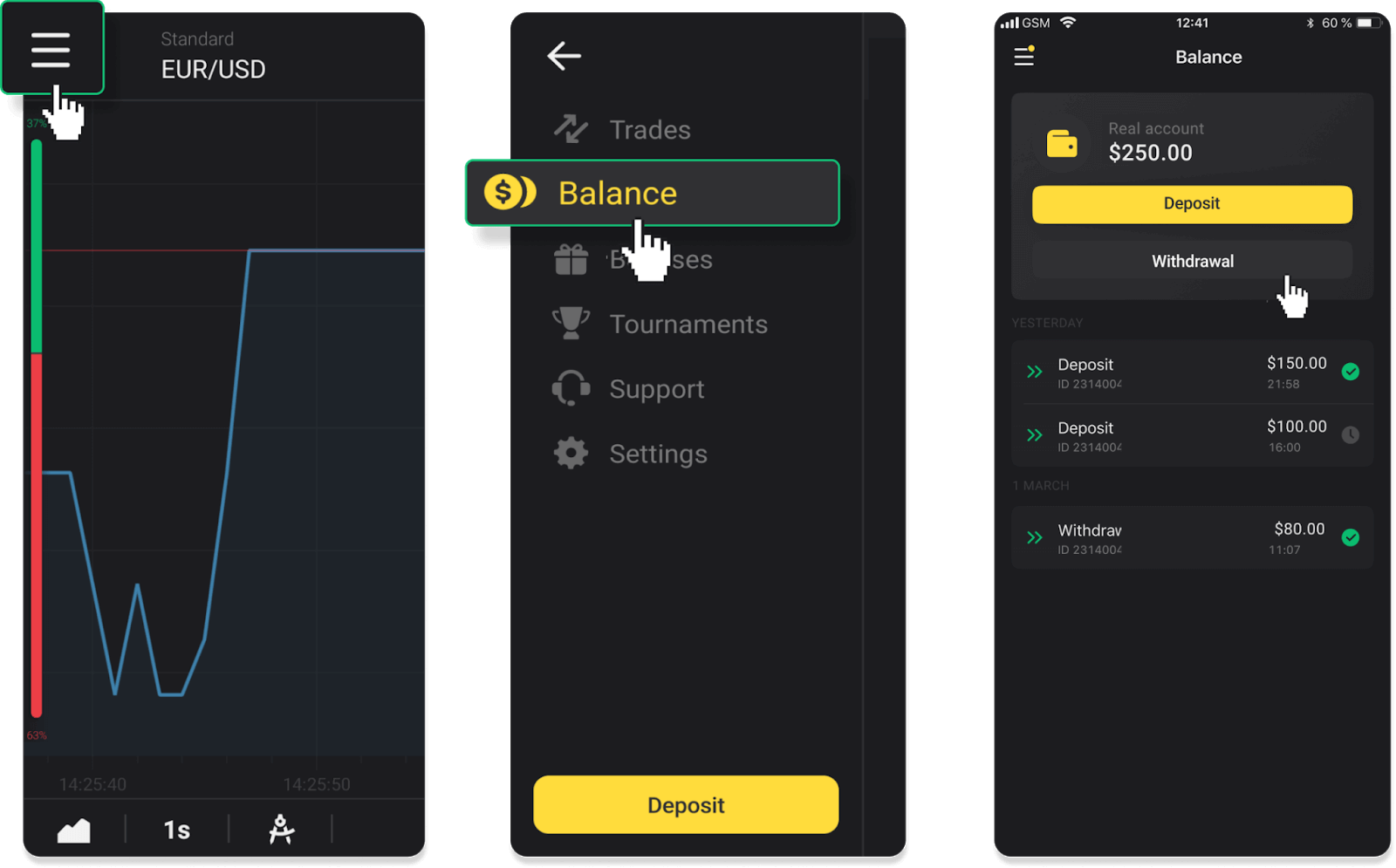
2. Төлем сомасын енгізіп, ақшаны алу әдісі ретінде «VISA/MasterCard/Maestro» таңдаңыз. Қажетті ақпаратты толтырыңыз. Есіңізде болсын, қаражатты тек депозит салған банк карталарына ғана алуға болады. «Шығаруды сұрау» түймесін басыңыз.
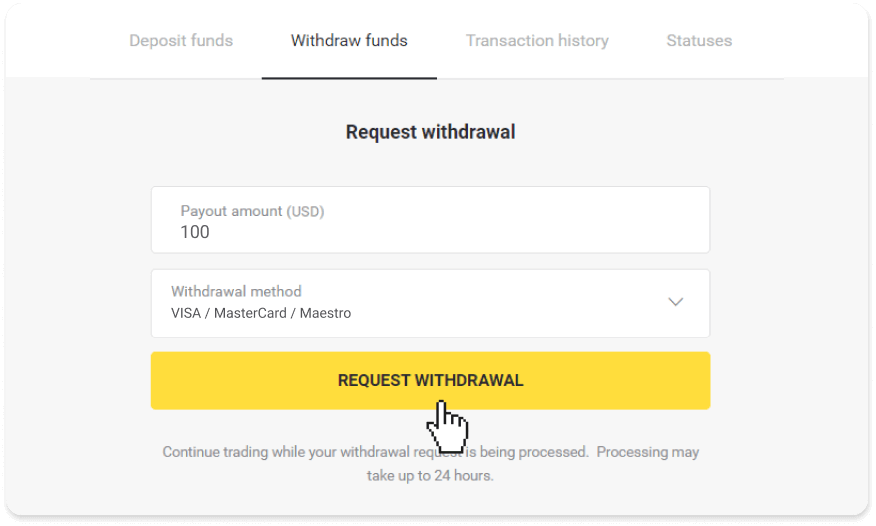
3. Сіздің сұранысыңыз расталды! Шығаруды өңдегенше сауданы жалғастыра аласыз.
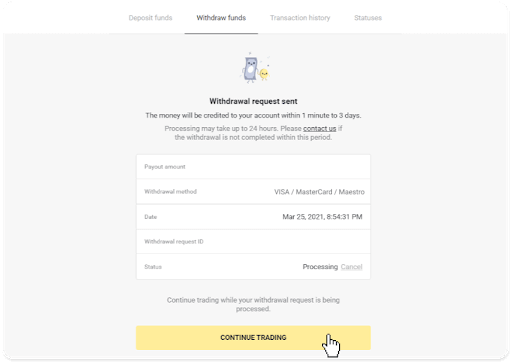
4. «Касир» бөліміндегі «Транзакциялар тарихы» қойындысында («Мобильдік қосымшаны пайдаланушылар үшін Баланс» бөлімі) әрқашан ақшаны алу күйін бақылай аласыз.
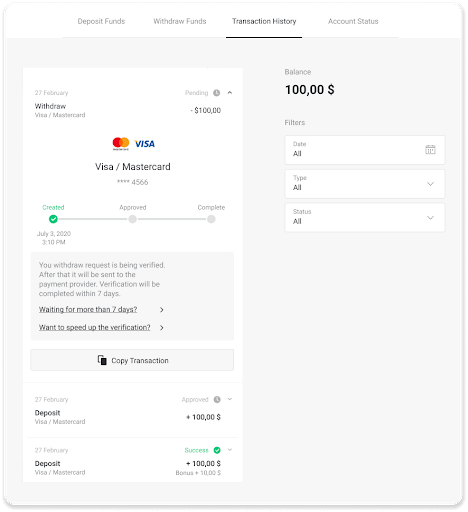
Ескерту . Төлем провайдерлеріне банктік картаңызға ақша аудару үшін әдетте 1 сағаттан 12 сағатқа дейін уақыт қажет. Сирек жағдайларда бұл мерзім ұлттық мерекелерге, банкіңіздің саясатына және т.б. байланысты 7 жұмыс күніне дейін ұзартылуы мүмкін.
Егер сіз 7 күннен артық күтіп жатсаңыз, тікелей чатта бізге хабарласыңыз немесе [email protected] мекенжайына жазыңыз .
Біз сізге қайтарып алуыңызды бақылауға көмектесеміз.
Қаражатты жекелендірілмеген банк картасына алыңыз
Жекелендірілмеген банк карталары карта ұстаушысының аты-жөнін көрсетпейді, бірақ сіз оларды әлі де ақшаны несиелеу және алу үшін пайдалана аласыз.Картада не жазылғанына қарамастан (мысалы, Momentum R немесе Card Holder) банк келісімінде көрсетілгендей карта ұстаушысының атын енгізіңіз.
Банк картасынан ақшаны алу тек Украинада немесе Қазақстанда шығарылған карталар үшін қол жетімді .
Жекелендірілмеген банк картасына қаражатты алу үшін сізге мына қадамдарды орындау қажет:
1. «Касир» бөліміндегі ақшаны алу бөліміне өтіңіз.
Веб-нұсқада: Экранның жоғарғы оң жақ бұрышындағы профиль суретін басып, мәзірден «Касир» қойындысын таңдаңыз.
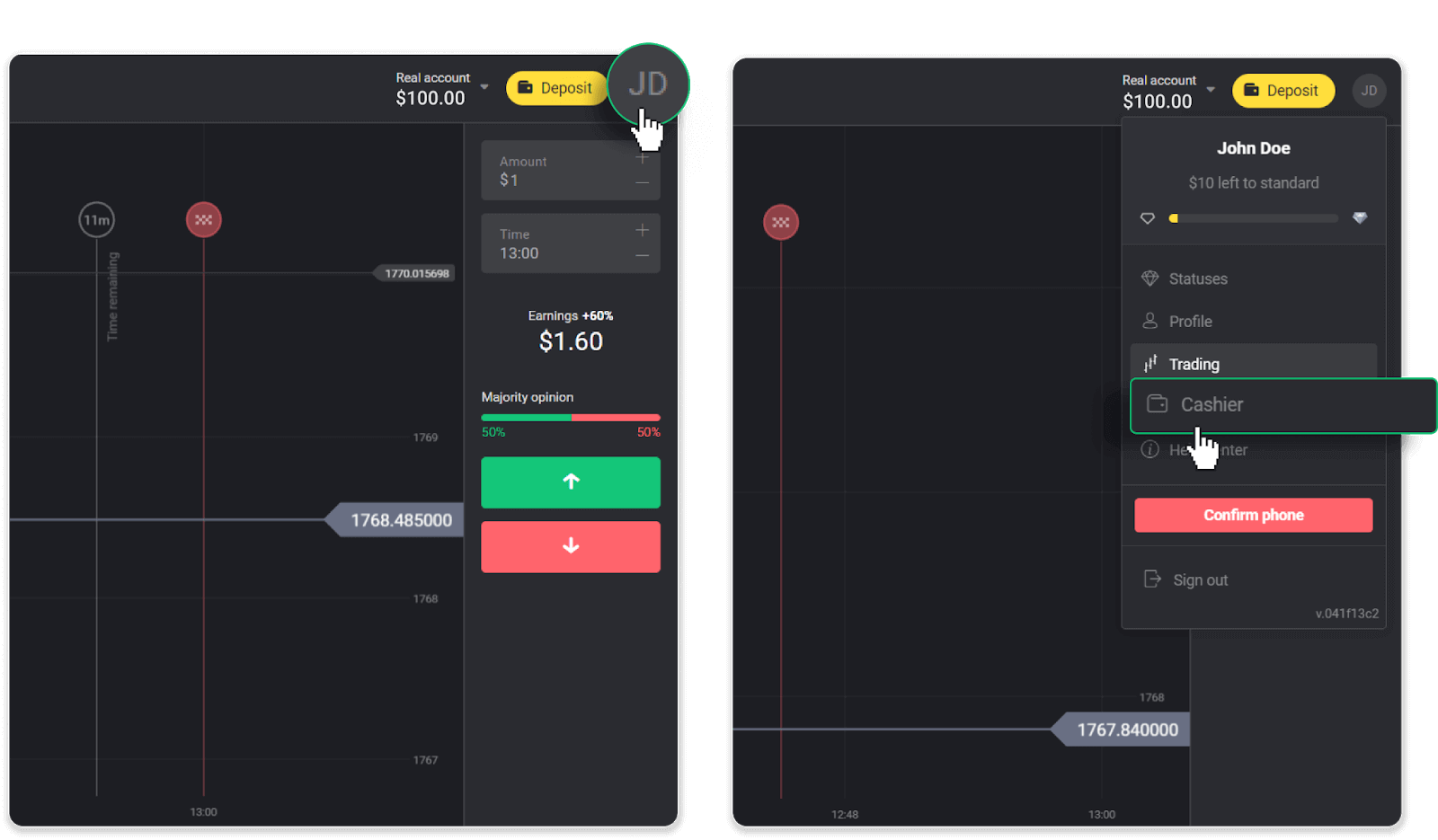
Содан кейін «Қаржыны алу» қойындысын басыңыз.
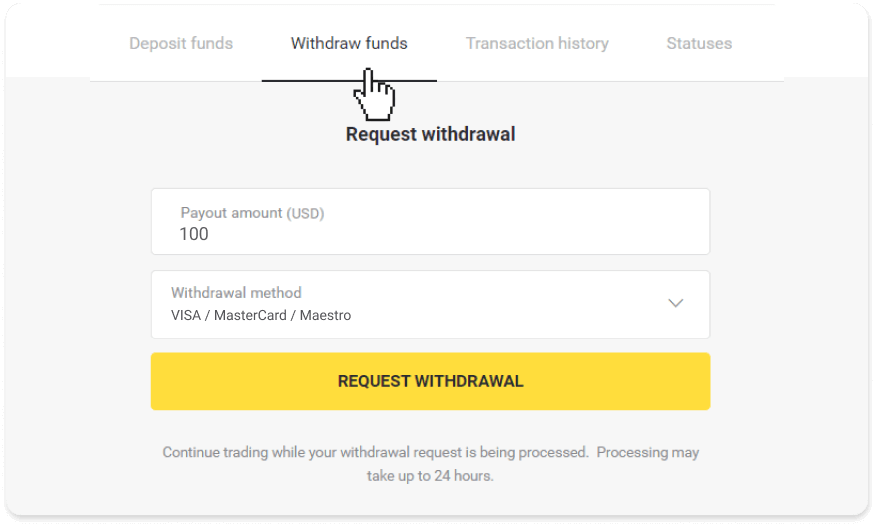
Мобильді қолданбада:Сол жақтағы мәзірді ашып, «Баланс» бөлімін таңдап, «Шығару» түймесін түртіңіз.
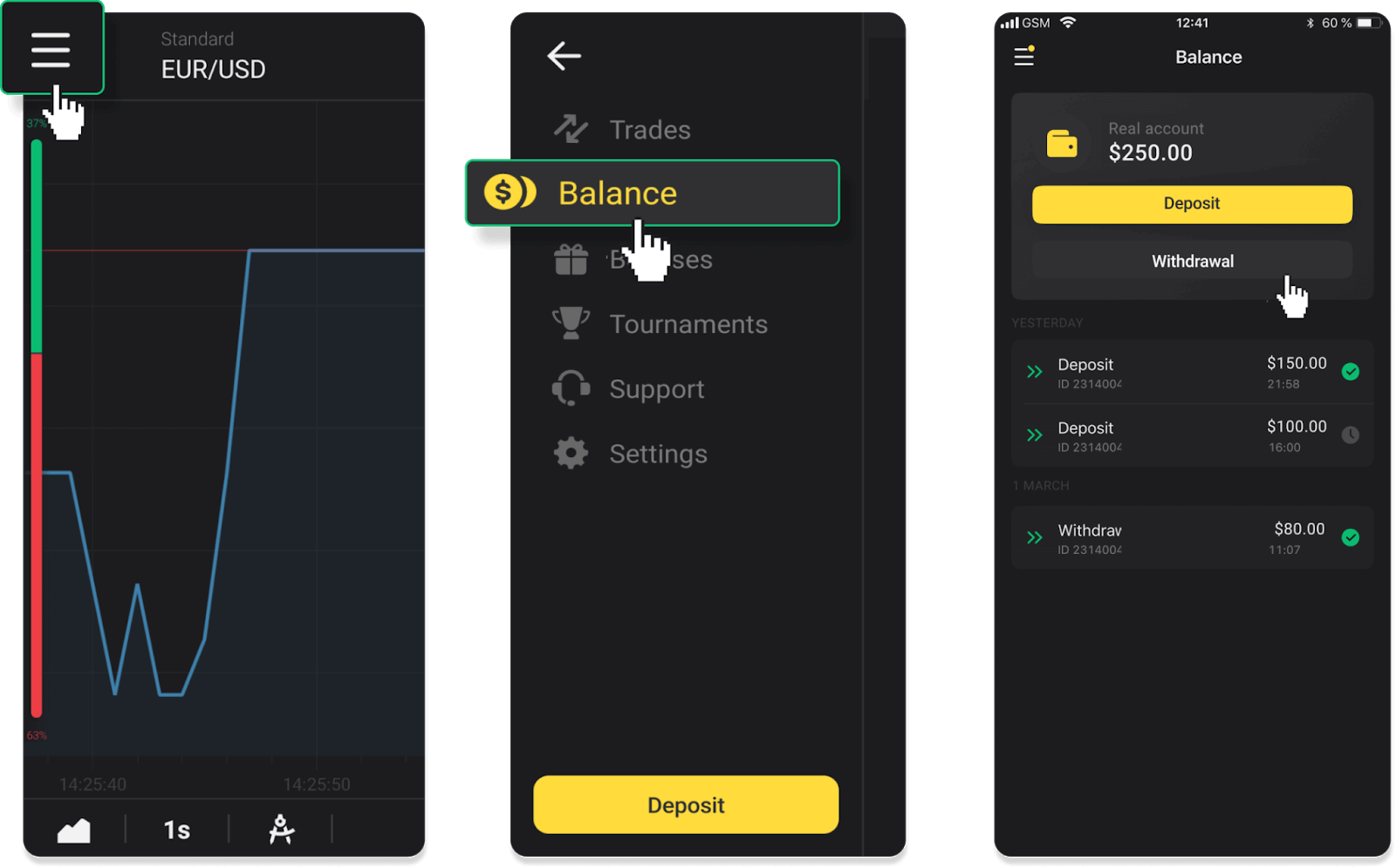
2. Төлем сомасын енгізіп, ақшаны алу әдісі ретінде «VISA/MasterCard/Maestro» таңдаңыз. Қажетті ақпаратты толтырыңыз. Есіңізде болсын, қаражатты тек депозит салған банк карталарына ғана алуға болады. «Шығаруды сұрау» түймесін басыңыз.
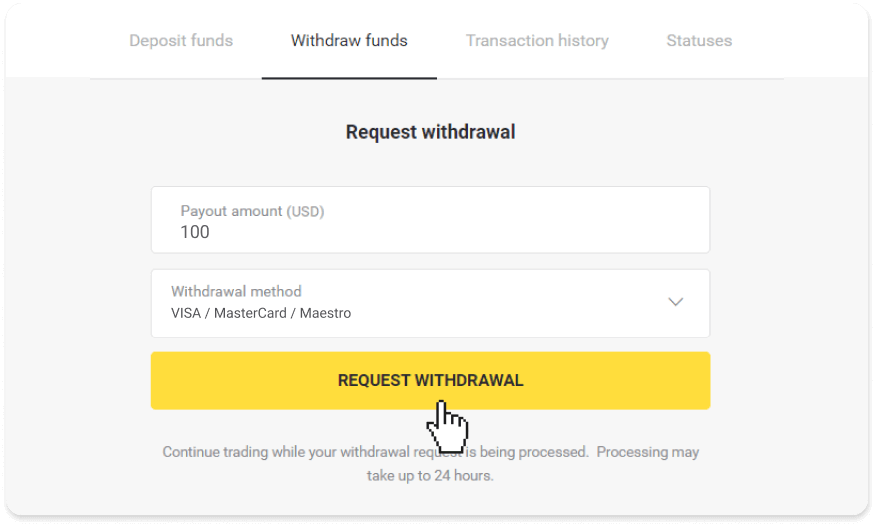
3. Сіздің сұранысыңыз расталды! Шығаруды өңдегенше сауданы жалғастыра аласыз.
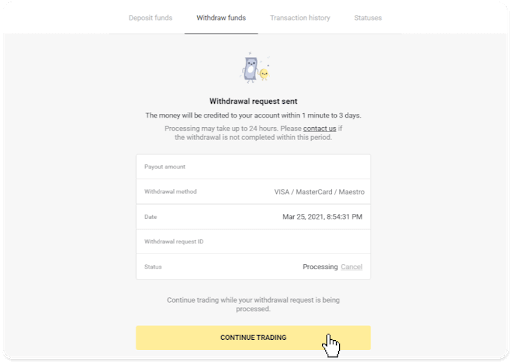
4. «Касир» бөліміндегі «Транзакциялар тарихы» қойындысында («Мобильдік қосымшаны пайдаланушылар үшін Баланс» бөлімі) әрқашан ақшаны алу күйін бақылай аласыз.
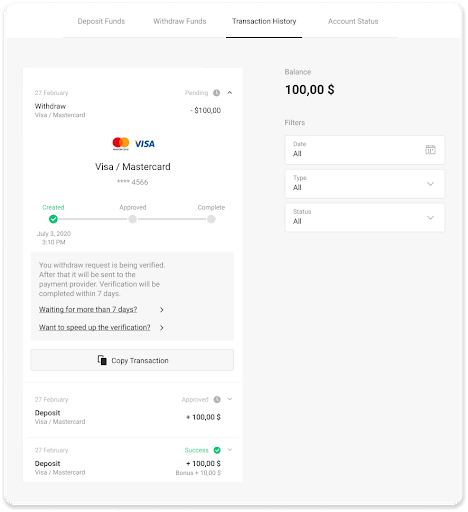
Ескерту. Төлем провайдерлеріне банктік картаңызға ақша аудару үшін әдетте 1 сағаттан 12 сағатқа дейін уақыт қажет. Сирек жағдайларда бұл кезең ұлттық мерекелерге, банк саясатына және т.б. байланысты 7 жұмыс күніне дейін ұзартылуы мүмкін.
Егер 7 күннен артық күтіп жатсаңыз, тікелей чатта бізге хабарласыңыз немесе support@binomo электрондық поштасына жазыңыз. com . Біз сізге қайтарып алуыңызды бақылауға көмектесеміз.
Binomo-да электрондық әмиян арқылы ақшаны қалай алуға болады
Сіз өзіңіздің сауда шоттарыңызбен әртүрлі Электрондық төлемдерді пайдалана отырып, ақшаны ала аласыз.
Skrill көмегімен ақшаны алыңыз
1. «Кассир» бөліміндегі ақшаны алуға өтіңіз.Веб-нұсқада: Экранның жоғарғы оң жақ бұрышындағы профиль суретін басып, мәзірден «Касир» қойындысын таңдаңыз.
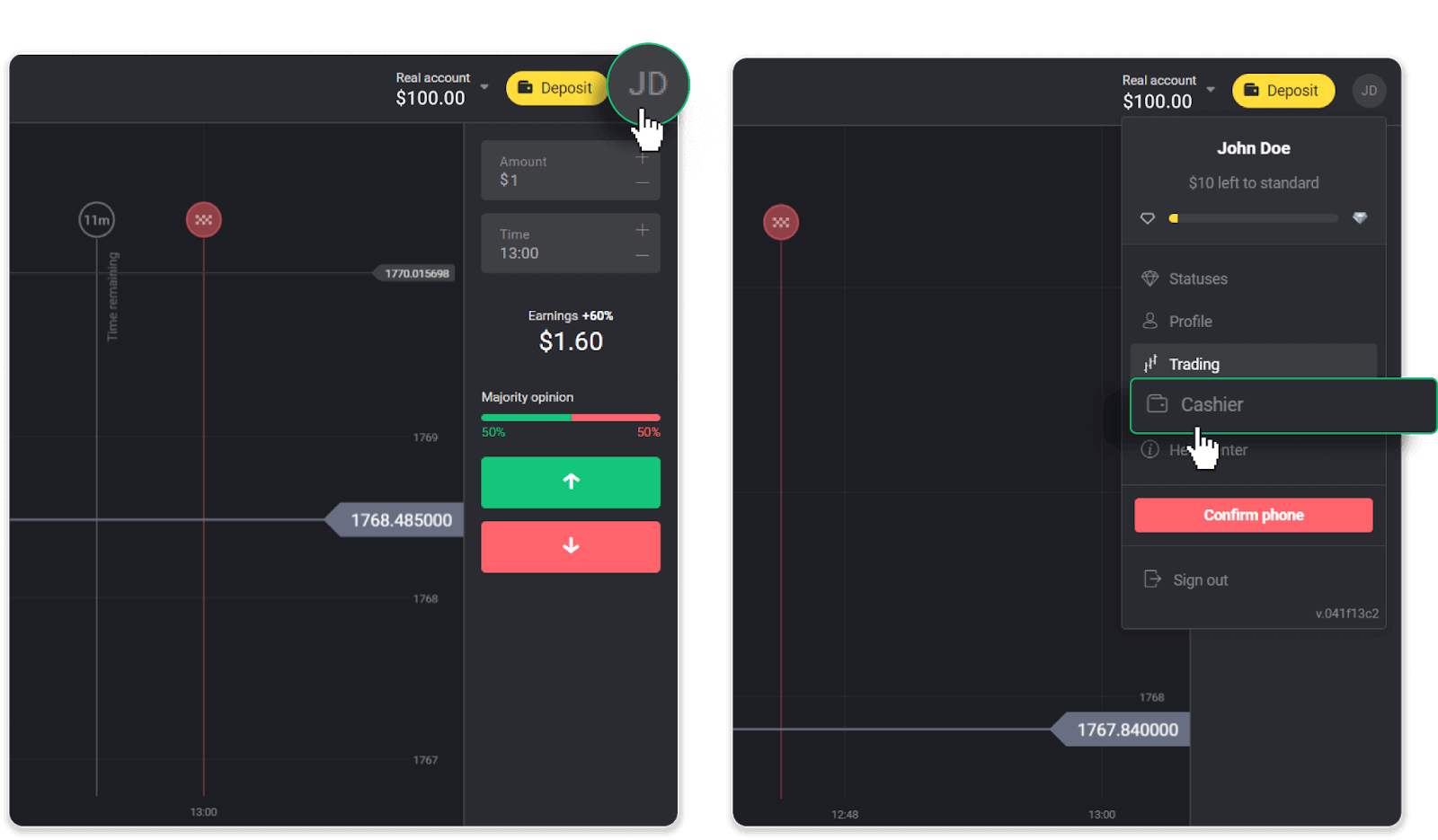
Содан кейін «Қаржыны алу» қойындысын басыңыз.
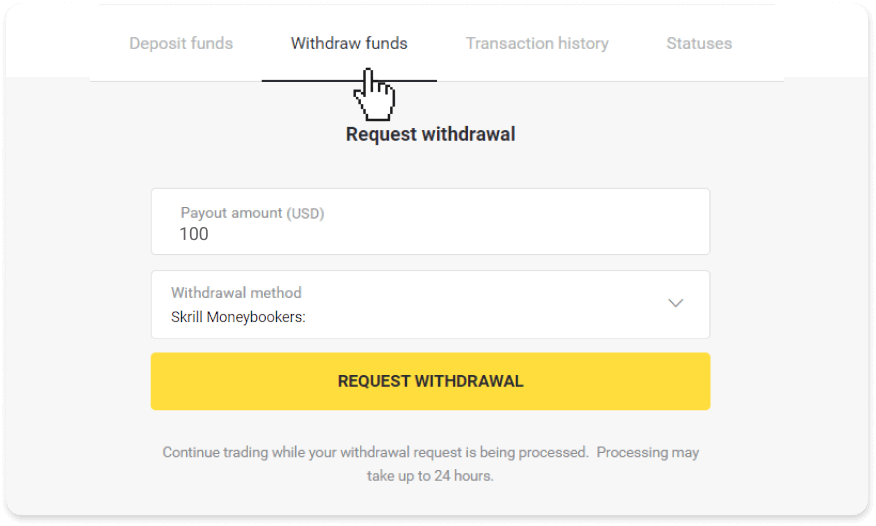
Мобильді қолданбада: сол жақтағы мәзірді ашыңыз, «Баланс» бөлімін таңдап, «Алу» түймесін түртіңіз.
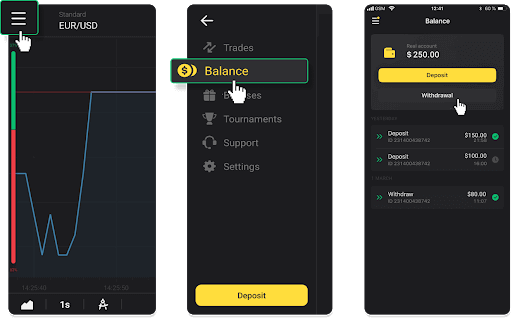
2. Төлем сомасын енгізіңіз және ақшаны алу әдісі ретінде «Skrill» таңдаңыз және электрондық пошта мекенжайын толтырыңыз. Есіңізде болсын, сіз ақшаны депозитке салынған әмиянға ғана ала аласыз. «Шығаруды сұрау» түймесін басыңыз.
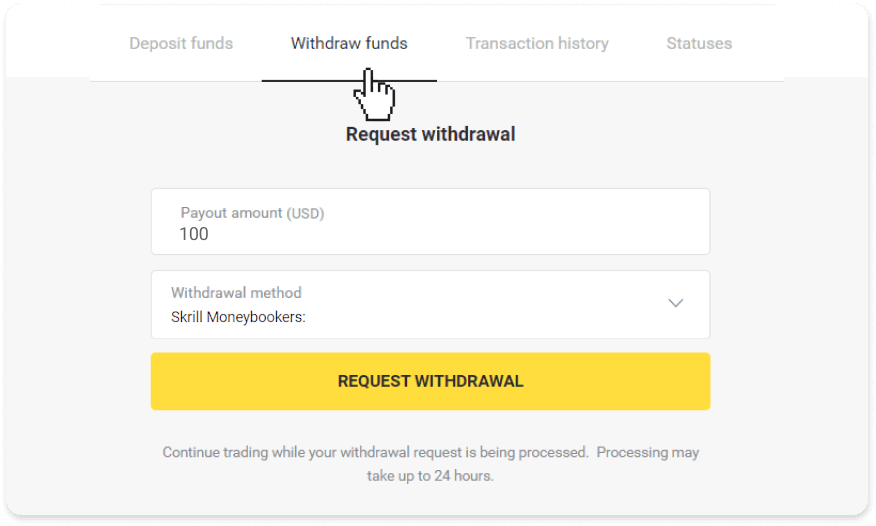
3. Сіздің сұранысыңыз расталды! Шығаруды өңдегенше сауданы жалғастыра аласыз.
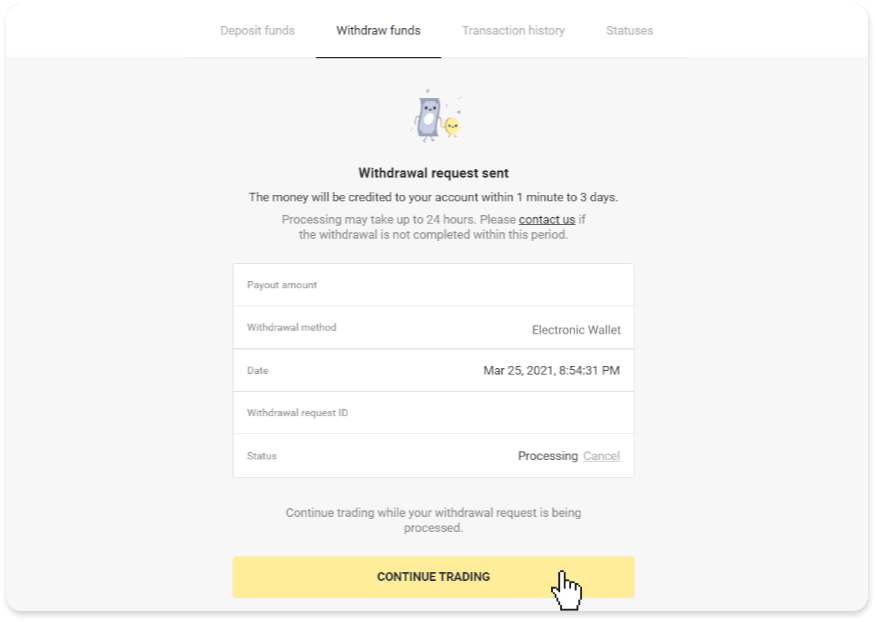
4. «Касир» бөліміндегі «Транзакциялар тарихы» қойындысында («Мобильдік қосымшаны пайдаланушылар үшін Баланс» бөлімі) әрқашан ақшаны алу күйін бақылай аласыз.
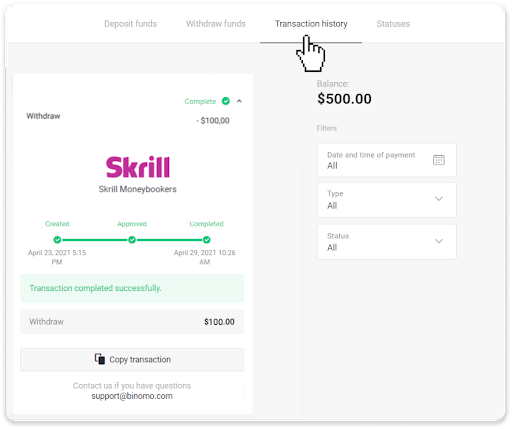
Ескерту . Төлем провайдерлеріне ақшаны электрондық әмиянға аудару үшін әдетте 1 сағатқа дейін уақыт қажет. Сирек жағдайларда бұл кезең ұлттық мерекелерге, төлем провайдеріңіздің саясатына және т.б. байланысты 7 жұмыс күніне дейін ұзартылуы мүмкін.
Perfect Money көмегімен қаражатты алыңыз
«Касир» бөлімінде ақшаны алу бөліміне өтіңіз.Веб-нұсқада: Экранның жоғарғы оң жақ бұрышындағы профиль суретін басып, мәзірден «Касир» қойындысын таңдаңыз.
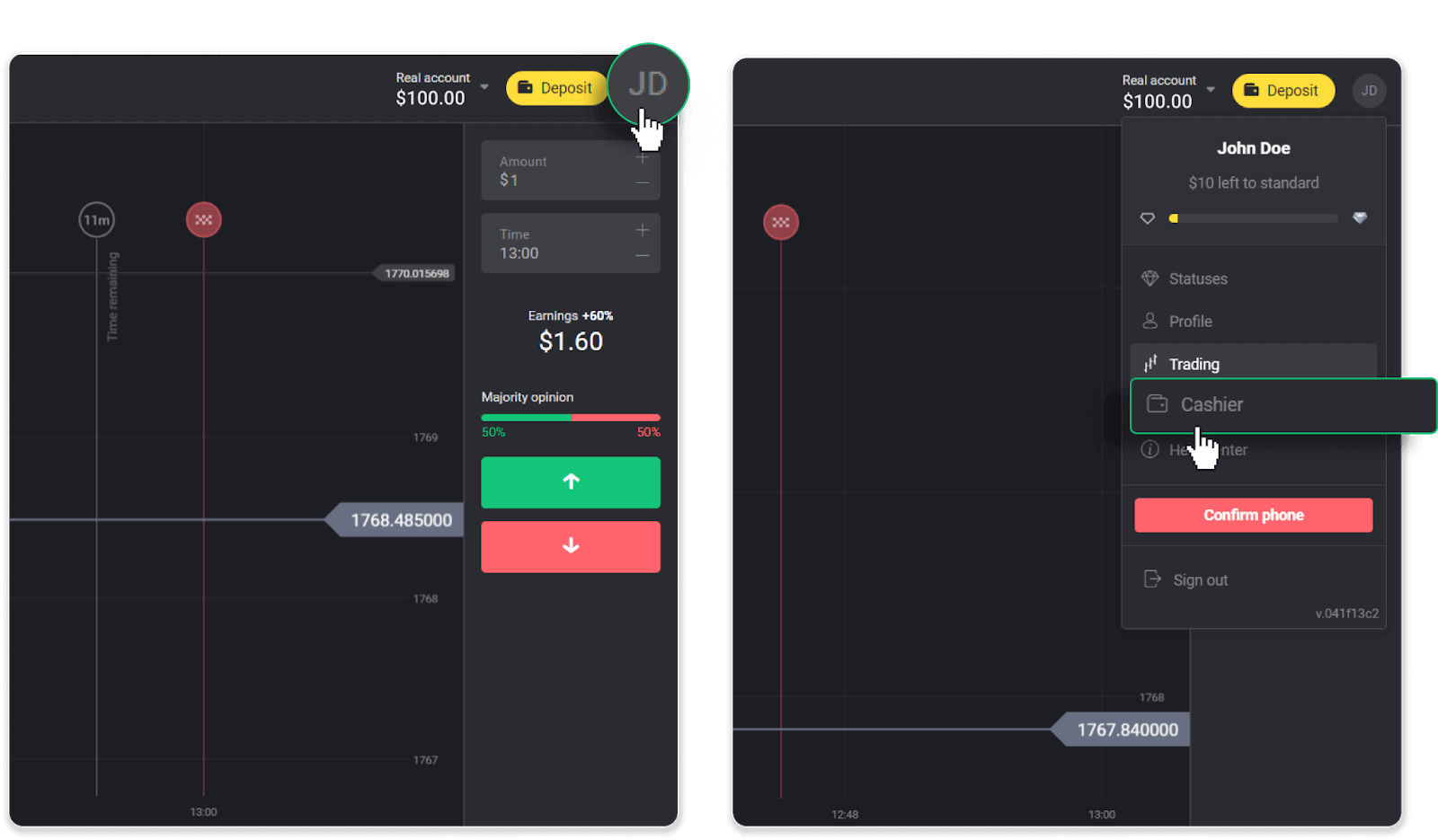
Содан кейін «Қаржыны алу» қойындысын басыңыз.
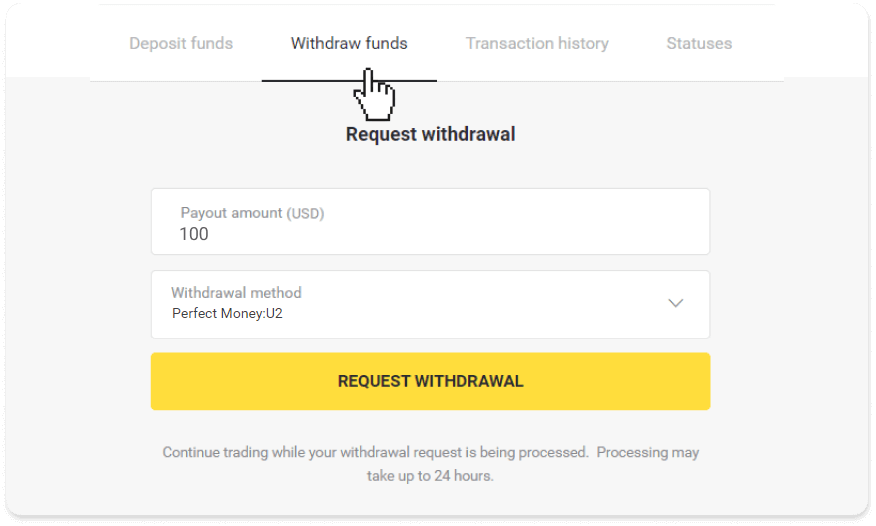
Мобильді қолданбада: сол жақтағы мәзірді ашыңыз, «Баланс» бөлімін таңдап, «Алу» түймесін түртіңіз.
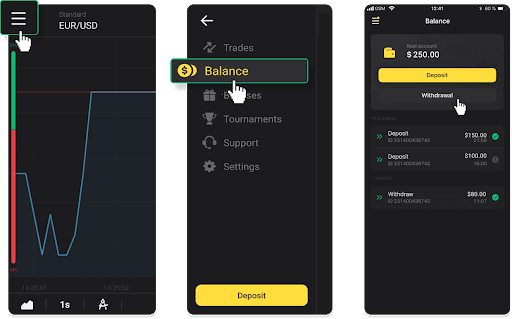
2. Төлем сомасын енгізіп, алу әдісі ретінде «Мінсіз ақшаны» таңдаңыз. Есіңізде болсын, сіз ақшаны депозитке салынған әмиянға ғана ала аласыз. «Шығаруды сұрау» түймесін басыңыз.
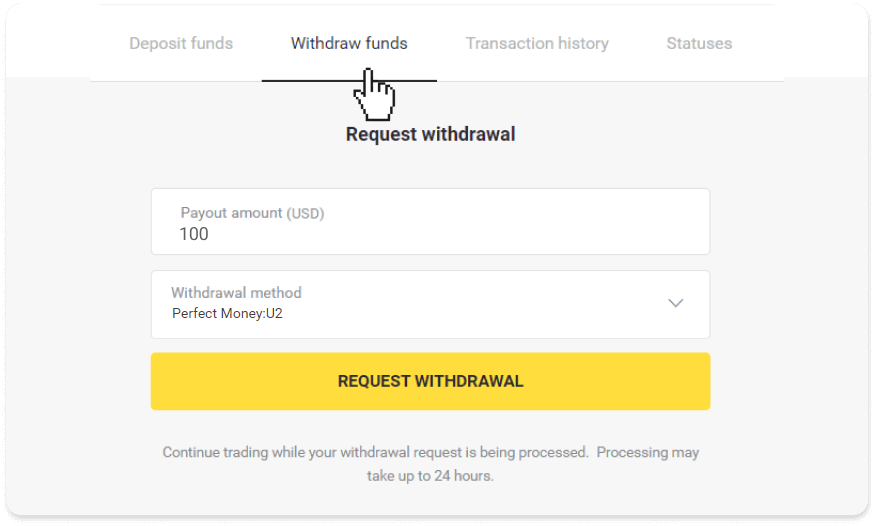
3. Сіздің сұранысыңыз расталды! Шығаруды өңдегенше сауданы жалғастыра аласыз.
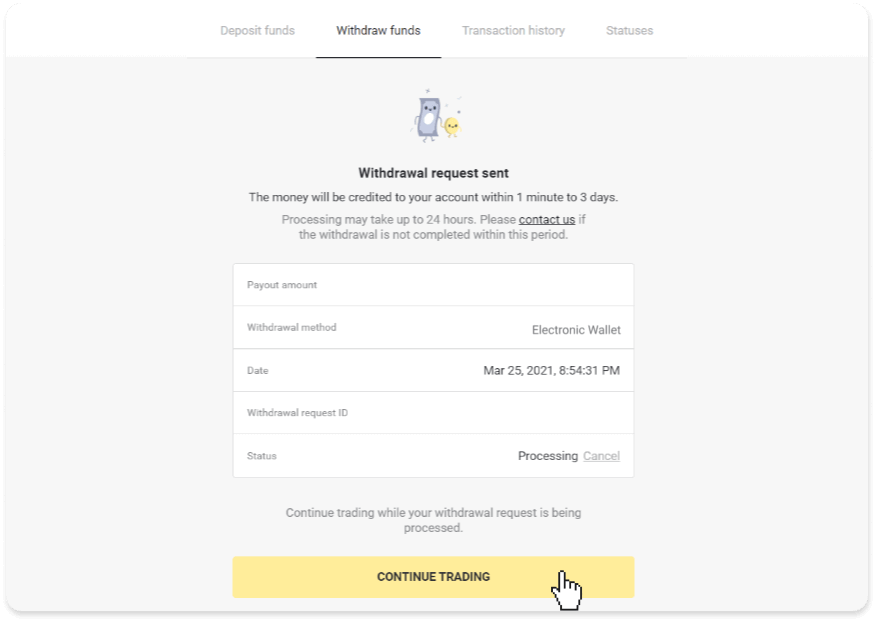
4. «Касир» бөліміндегі «Транзакциялар тарихы» қойындысында («Мобильдік қосымшаны пайдаланушылар үшін Баланс» бөлімі) әрқашан ақшаны алу күйін бақылай аласыз.
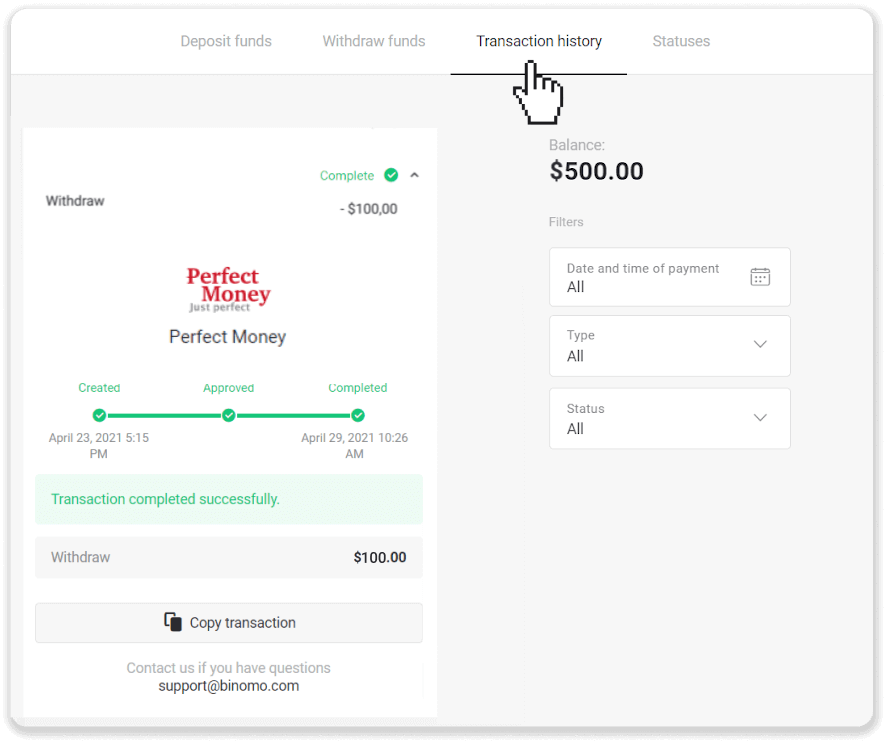
Ескерту . Төлем провайдерлеріне ақшаны электрондық әмиянға аудару үшін әдетте 1 сағатқа дейін уақыт қажет. Сирек жағдайларда бұл кезең ұлттық мерекелерге, төлем провайдеріңіздің саясатына және т.б. байланысты 7 жұмыс күніне дейін ұзартылуы мүмкін.
ADV қолма-қол ақшасын пайдаланып қаражатты алыңыз
1. «Кассир» бөліміндегі ақшаны алуға өтіңіз.Веб-нұсқада: Экранның жоғарғы оң жақ бұрышындағы профиль суретін басып, мәзірден «Касир» қойындысын таңдаңыз.
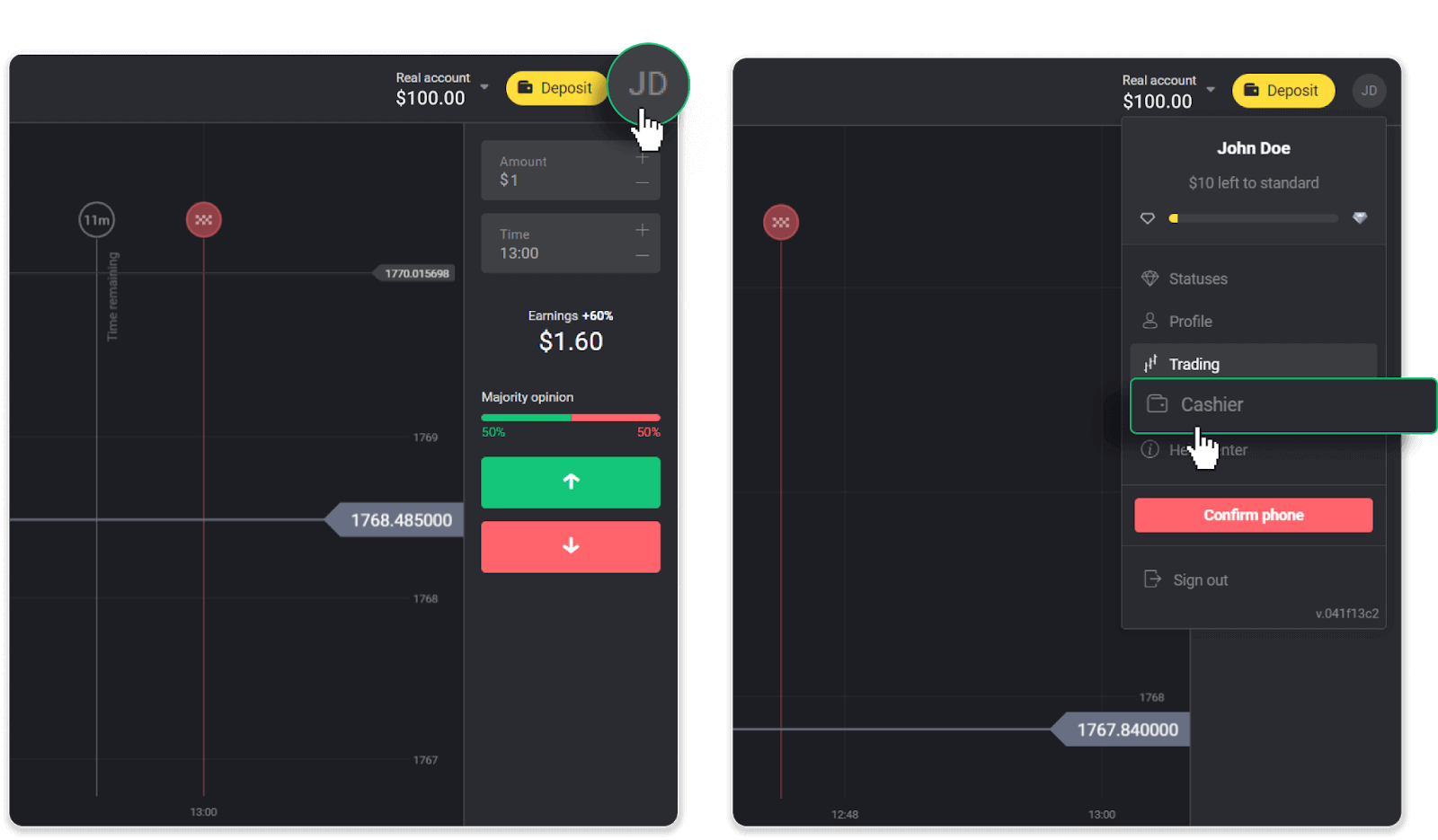
Содан кейін «Қаржыны алу» қойындысын басыңыз.
Мобильді қолданбада: сол жақтағы мәзірді ашыңыз, «Баланс» бөлімін таңдап, «Алу» түймесін түртіңіз.
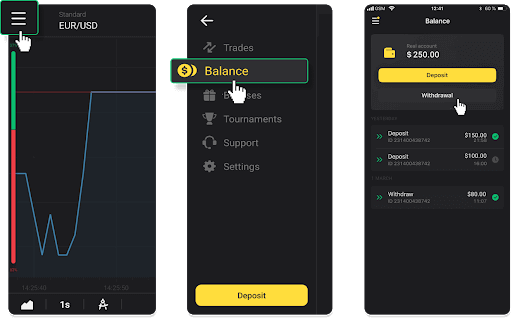
2. Төлем сомасын енгізіп, алу әдісі ретінде «ADV cash» таңдаңыз. Есіңізде болсын, сіз ақшаны депозитке салынған әмиянға ғана ала аласыз. «Шығаруды сұрау» түймесін басыңыз.
3. Сіздің сұранысыңыз расталды! Шығаруды өңдегенше сауданы жалғастыра аласыз.
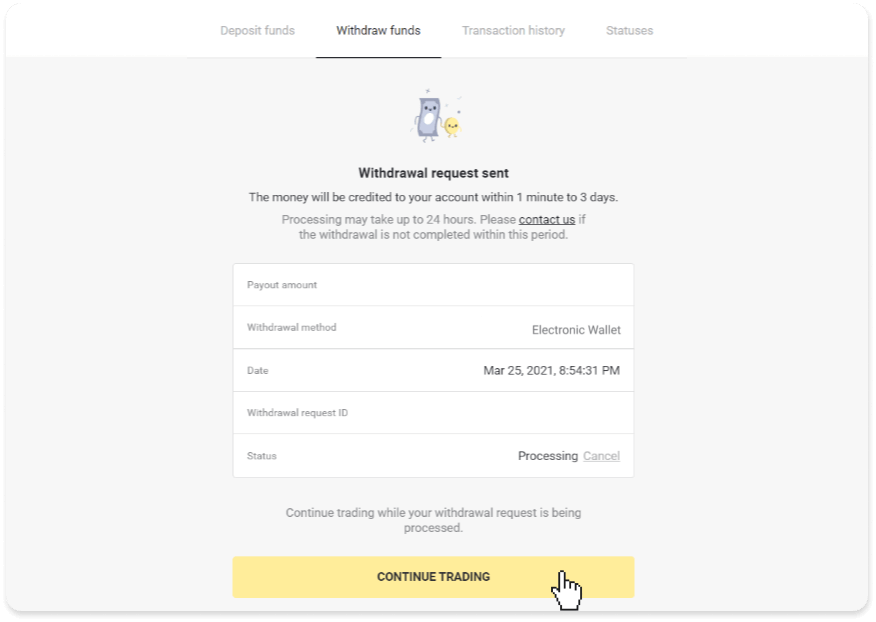
4. «Касир» бөліміндегі «Транзакциялар тарихы» қойындысында («Мобильдік қосымшаны пайдаланушылар үшін Баланс» бөлімі) әрқашан ақшаны алу күйін бақылай аласыз.
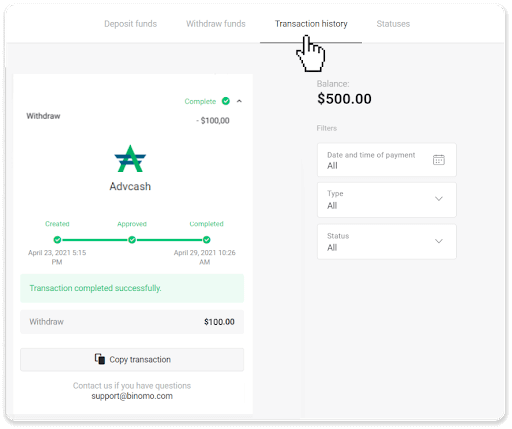
Ескерту . Төлем провайдерлеріне ақшаны электрондық әмиянға аудару үшін әдетте 1 сағатқа дейін уақыт қажет. Сирек жағдайларда бұл кезең ұлттық мерекелерге, төлем провайдерінің саясатына және т.б. байланысты 7 жұмыс күніне дейін ұзартылуы мүмкін.
Жиі қойылатын сұрақтар (ЖҚС)
Қаражатты алу үшін қандай төлем әдістерін қолдана аламын?
Сіз өзіңіздің банктік картаңызға, банктік шотыңызға, электрондық әмияныңызға немесе крипто-әмияныңызға қаражат ала аласыз .
Дегенмен, ерекше жағдайлар аз.
Тікелей банк картасына ақшаны алу тек Украинада немесе Түркияда шығарылған карталар үшін қол жетімді . Егер сіз осы елдерден болмасаңыз, банктік шотыңызға, электрондық әмияныңызға немесе крипто-әмияныңызға ақша аудара аласыз. Карталарға байланысты банк шоттарын пайдалануды ұсынамыз. Осылайша, қаражат сіздің банк картаңызға түседі. Егер сіздің банкіңіз Үндістанда , Индонезияда, Түркияда, Вьетнамда, Оңтүстік Африкада, Мексикада және Пәкістанда болса, банктік шоттан ақшаны алуға болады. Электрондық әмиянға ақшаны алу депозит жасаған әрбір трейдер үшін қол жетімді.
Неліктен мен ақшаны алуды сұрағаннан кейін бірден ақша ала алмаймын?
Шығаруды сұраған кезде, алдымен оны қолдау көрсету тобы мақұлдайды. Бұл процестің ұзақтығы тіркелгіңіздің күйіне байланысты, бірақ біз әрқашан мүмкіндігінше бұл кезеңдерді қысқартуға тырысамыз. Шығаруды сұрағаннан кейін одан бас тарту мүмкін емес екенін ескеріңіз.
- Стандартты күй трейдерлері үшін бекіту 3 күнге дейін созылуы мүмкін.
- Алтын мәртебесі бар трейдерлер үшін – 24 сағатқа дейін.
- VIP мәртебесі трейдерлері үшін – 4 сағатқа дейін.
Ескерту . Тексеруден өтпеген болсаңыз, бұл кезеңдерді ұзартуға болады.
Сұранысыңызды тезірек мақұлдауға көмектесу үшін, қайтарып алмас бұрын, сізде сауда айналымы бар белсенді бонустың жоқтығына көз жеткізіңіз.
Шығару сұрауыңыз мақұлданғаннан кейін біз оны төлем қызметінің провайдеріне жібереміз.
Төлем провайдерлеріне төлем әдісіне қаражат аудару үшін әдетте бірнеше минуттан 3 жұмыс күніне дейін уақыт қажет. Сирек жағдайларда, ұлттық мерекелерге, төлем провайдерінің саясатына және т.б. байланысты 7 күнге дейін кетуі мүмкін.
Егер 7 күннен көп күтіп жатсаңыз, тікелей чатта бізге хабарласыңыз немесе [email protected] мекенжайына жазыңыз . Біз сізге қайтарып алуыңызды бақылауға көмектесеміз.
Ең төменгі және максималды алу шегі қандай?
Шығарудың ең төменгі шегі - $10/€10 немесе шот валютасындағы $10 баламасы.
Шығарудың максималды сомасы:
- Күніне : 3 000 АҚШ доллары/3 000 еуродан аспайды немесе 3 000 долларға баламалы сома .
- Аптасына : $10,000/€10,000 артық емес немесе $10,000 баламасы.
- Айына : $40,000/€40,000 аспайды немесе $40,000 баламасы.
Қаражатты алу үшін қанша уақыт қажет?
Қаражатты алу кезінде сіздің сұрауыңыз 3 кезеңнен өтеді:
- Төлемді алу туралы сұрауыңызды мақұлдап, төлем провайдеріне жібереміз.
- Төлем провайдері сіздің ақшаңызды өңдейді.
- Сіз өз қаражатыңызды аласыз.
Төлем провайдерлеріне төлем әдісіне қаражат аудару үшін әдетте бірнеше минуттан 3 жұмыс күніне дейін уақыт қажет. Сирек жағдайларда ұлттық мерекелерге, төлем провайдерінің саясатына және т.б. байланысты 7 күнге дейін созылуы мүмкін. Қаражатты алу шарттары туралы толық ақпарат Клиенттік келісімнің 5.8-тармағында көрсетілген.
Бекіту мерзімі
Бізге қайтарып алу сұрауын жібергеннен кейін оған «Бекілуде» күйі («Кейбір мобильді қолданба нұсқаларында күтуде» күйі) беріледі. Біз ақшаны алу туралы барлық сұрауларды мүмкіндігінше жылдам мақұлдауға тырысамыз. Бұл процестің ұзақтығы сіздің күйіңізге байланысты және «Транзакциялар тарихы» бөлімінде көрсетілген.
1. Экранның жоғарғы оң жақ бұрышындағы профиль суретін басып, мәзірден «Касир» қойындысын таңдаңыз. Содан кейін «Транзакция тарихы» қойындысын басыңыз. Мобильді қолданба пайдаланушылары үшін: сол жақтағы мәзірді ашыңыз, «Баланс» бөлімін таңдаңыз.
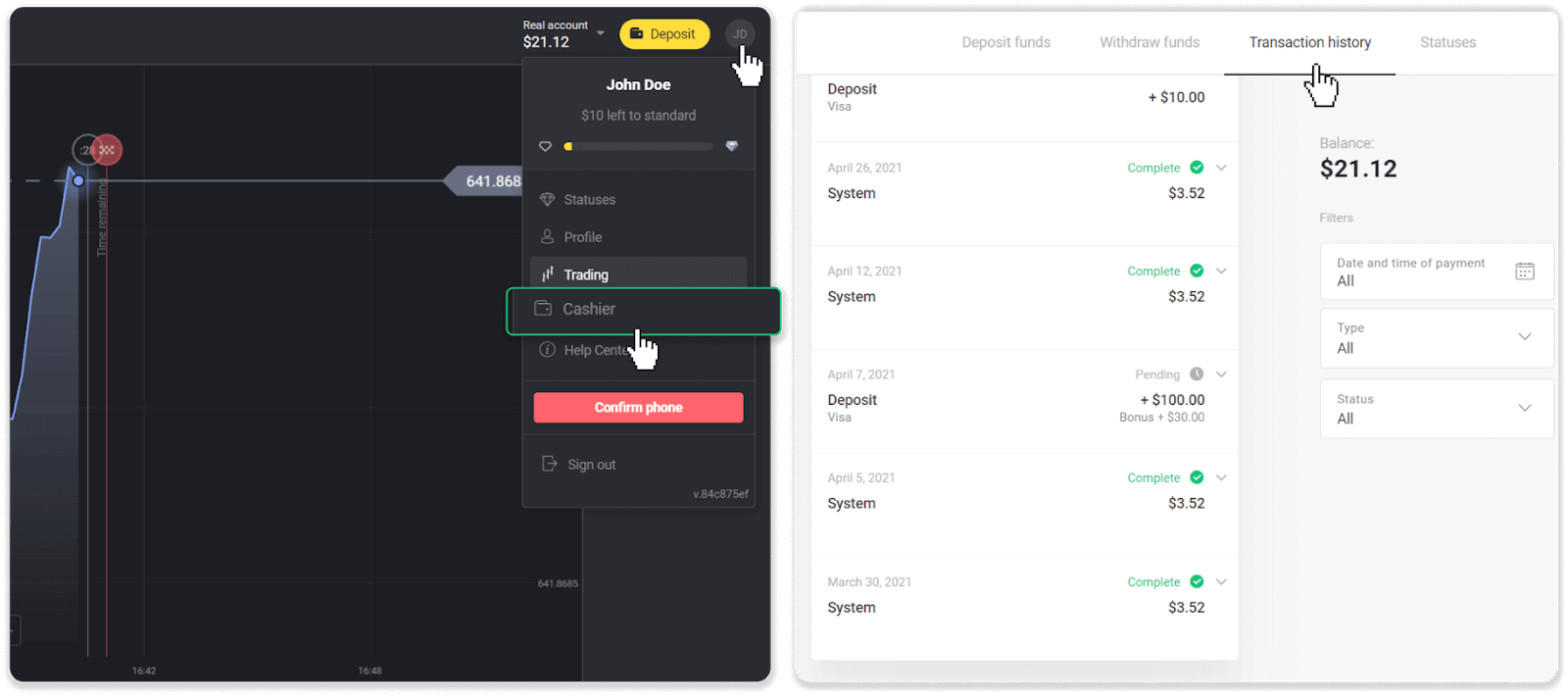
2. Шығаруды басыңыз. Сіздің транзакцияңызды мақұлдау мерзімі көрсетіледі.
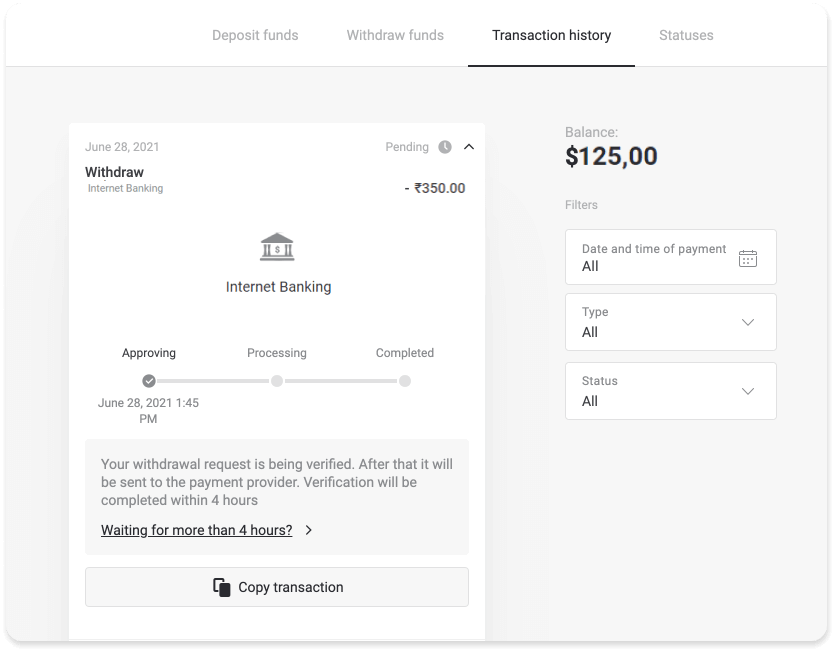
Сұрауыңыз тым ұзақ мақұлданса, «N күннен артық күтудесіз бе?» түймесін басу арқылы бізге хабарласыңыз. («Мобильді қолданба пайдаланушылары үшін «Қолдау қызметіне хабарласу» түймесі). Біз мәселені анықтауға және процесті тездетуге тырысамыз.
Өңдеу кезеңі
Транзакцияны мақұлдаған соң, оны әрі қарай өңдеу үшін төлем провайдеріне жібереміз. Ол «Өңдеу» күйімен тағайындалады («кейбір мобильді қолданба нұсқаларында бекітілген» күйі).
Әрбір төлем провайдерінде өзінің өңдеу мерзімі бар. Транзакцияны өңдеудің орташа уақыты (жалпы маңызды) және транзакцияны өңдеудің максималды уақыты (аз жағдайларға қатысты) туралы ақпаратты табу үшін «Транзакциялар тарихы» бөліміндегі депозитті басыңыз.
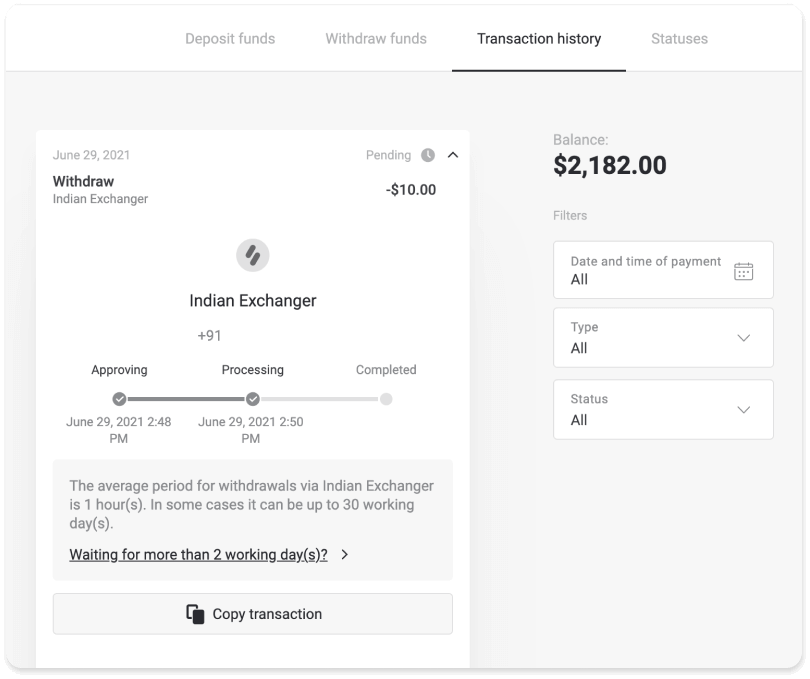
Сұрауыңыз тым ұзақ өңделіп жатса, «N күннен артық күтудесіз бе?» түймесін басыңыз. («Мобильді қолданба пайдаланушылары үшін «Қолдау қызметіне хабарласу» түймесі). Біз сіздің қаражатыңызды алуыңызды қадағалаймыз және қаражатыңызды мүмкіндігінше тезірек алуға көмектесеміз.
Ескерту . Төлем провайдерлеріне төлем әдісіне қаражат аудару үшін әдетте бірнеше минуттан 3 жұмыс күніне дейін уақыт қажет. Сирек жағдайларда ұлттық мерекелерге, төлем провайдерінің саясатына және т.б. байланысты ол 7 күнге дейін созылуы мүмкін.


